Page 1
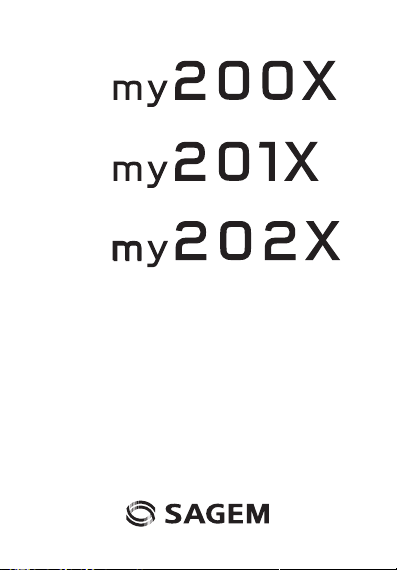
POLSKI
Page 2
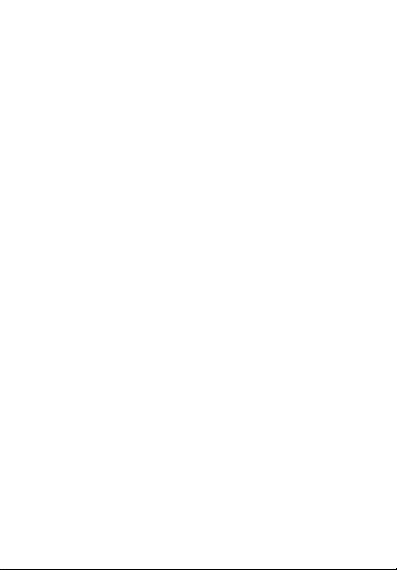
Page 3
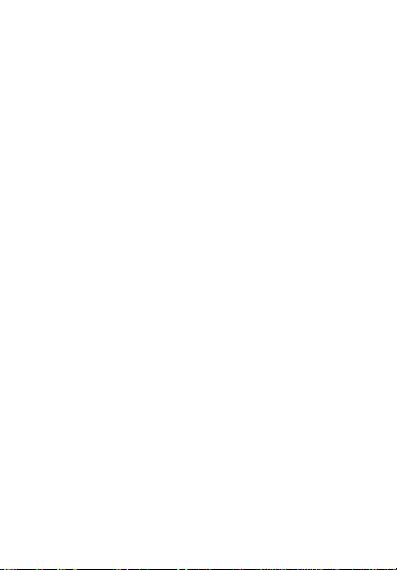
Gratulujemy wyboru nowo zakupionego telefonu komórkowego
SAGEM.
Z telefonu można korzystać na całym świecie w różnych sieciach
dwuzakresowych (GSM 900 MHz oraz DCS 1800 MHz) w zależności
od umów z operatorem dotyczących roamingu.
W tym podręczniku użytkownika przedstawiono telefony komórkowe z
serii SAGEM my200X, my201X
Zależnie od modelu, w telefonie są dostępne (lub nie) następujące
opcje: T9, MMS, WAP, GPRS, dane/faks/modem. Informacje o opcjach
dostępnych w telefonie można uzyskać od operatora lub sprzedawcy.
Pragniemy zwrócić uwagę, że ten telefon jest w pełni zgodny ze
standardami europejskimi.
Zalecamy uważne przeczytanie niniejszego podręcznika, aby
efektywnie korzystać z telefonu w jak najlepszych warunkach.
OSTRZEŻENIE
Zależnie od konfiguracji sieci i karty abonenta tej sieci, niektóre funkcje
mogą nie być dostępne.
Należy sprawdzić, czy używana karta SIM to karta typu 3 V (Volt)
zgodna z tym telefonem. Włożenie karty niezgodnej z tym modelem
telefonu spowoduje wyświetlenie komunikatu po włączeniu telefonu.
Należy wówczas skontaktować się z operatorem sieci.
SAGEM™ jest znakiem towarowym firmy
SAFRAN Group
AT® jest zarejestrowanym znakiem towarowym firmy Hayes
Microcomputer Products Inc.
Hayes® jest zarejestrowanym znakiem towarowym firmy Hayes
Microcomputer Products Inc.
T9™ Text Input jest zarejestrowanym znakiem towarowym firmy ©Tegic
Communications Inc.
Słownik T9 jest objęty następującymi patentami w USA: 5,818,437,
5,953,541, 5,187,480, 5,945,928, 6,011,554 i innymi patentami, o które
wystąpiono na całym świecie.
Nawigator WAP i licencjonowane oprogramowanie stanowi wyłączną
własność firmy Openwave. Dlatego jest zabronione modyfikowanie,
tłumaczenie na inny język, dezasemblowanie czy dekompilowanie
jakiejkolwiek ich części bądź całości.
Wellphone™ i SmartCom™ są znakami towarowymi należącymi do
SmartCom SARL France.
.
i
my202X.
Sagem Communication
3
Page 4

Spis treści
Menu ....................................................................................... 8
Zawartość opakowania z telefonem - Akcesoria................ 9
Opis ......................................................................................10
Zasady nawigacji................................................................. 13
Ekran główny ....................................................................... 14
Aktywowanie telefonu......................................................... 15
Informacje na karcie SIM .........................................................15
Instalowanie karty SIM i instalowanie akumulatora .................16
Ładowanie akumulatora........................................................... 17
Zasłanianie sygnału anteny .....................................................19
Pierwsze uruchomienie............................................................19
Kod PIN....................................................................................19
Ustawianie godziny i daty ........................................................20
Sieć ..........................................................................................21
Pierwsze połączenie ................................................................21
Odbieranie połączenia .............................................................22
Wyłączanie telefonu.................................................................23
Spis telefonów.....................................................................24
Korzystanie z książki telefonicznej...........................................24
Menu spisu telefonów .............................................................. 26
Grupy rozmówców ...................................................................27
Wysyłanie wizytówek ...............................................................28
Odbieranie wizytówek..............................................................28
Wiadomości ......................................................................... 30
Wyślij nową ..............................................................................30
Redagowanie MMS-ów (dostępne tylko w my202X) ............... 34
Odbieranie wiadomości............................................................35
Otrzymane ...............................................................................36
Skrzynka nadawcza (dostępne tylko w my202X).....................36
Niewysłane...............................................................................37
4
Spis treści
Page 5

Opcje wysyłania wiadomości...................................................37
Pamięć..................................................................................... 38
WAP.......................................................................................39
Menu przeglądarki WAP.......................................................... 39
Konfiguracja parametrów przeglądarki WAP...........................40
Łączenie z siecią WAP............................................................42
Pobieranie obiektów ................................................................42
Rozłączanie z siecią WAP.......................................................42
GPRS (dostępne tylko w my202X) .......................................... 43
Gry.........................................................................................44
Dźwięki..................................................................................45
Głośność i Tony dzwonka........................................................ 45
Wibracje...................................................................................45
Tryb cichy ................................................................................ 46
Sygnały....................................................................................46
Tło..........................................................................................47
Kolory ...................................................................................... 47
Tło............................................................................................47
Wygaszacz ekranu ..................................................................48
Powitanie.................................................................................48
Ustawienia ............................................................................49
Data / Czas.............................................................................. 49
Moje obiekty............................................................................. 49
Języki.......................................................................................50
Sieci.........................................................................................50
Kontrast ................................................................................... 50
Oszczędzanie energii .............................................................. 51
Skróty ......................................................................................51
Połączenia ............................................................................52
Przekierowania połączeń.........................................................52
Pokaż ostatnie numery............................................................ 52
Czas połączeń .........................................................................53
Prezentacja numeru................................................................. 53
Połączenie oczekujące ............................................................ 53
Spis treści
5
Page 6
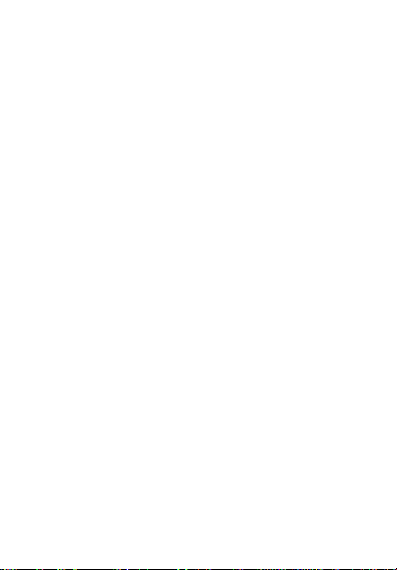
Automatyczne oddzwanianie...................................................54
Czarna lista..............................................................................54
Numer poczty głosowej............................................................54
Informacje lokalne....................................................................55
Zabezpieczenie ....................................................................56
Blokada klawiatury ................................................................... 56
Kod PIN....................................................................................56
Kod PIN2..................................................................................57
Kod telefonu.............................................................................57
Poufne......................................................................................57
Operator...................................................................................58
Blokada połączeń.....................................................................58
Spis zapisów telefonicznych....................................................58
Koszty ......................................................................................59
Akcesoria ............................................................................. 60
Kalendarz................................................................................. 60
Kalkulator.................................................................................60
Konwerter.................................................................................61
Budzik ......................................................................................61
Timer........................................................................................62
Zestaw samochodowy .............................................................62
Dane (dostępne tylko w my201X i my200X) ........................... 62
Usługi ................................................................................... 63
Dane techniczne ..................................................................64
Dokument dotyczący zgodności ....................................... 65
Informacje dotyczące eksploatacji i bezpieczeństwa ...... 66
SAR..........................................................................................66
Ograniczenie eksponowania na promieniowanie radiowe .......67
Bezpieczeństwo.......................................................................67
Środowisko naturalne .............................................................. 70
6
Spis treści
Page 7
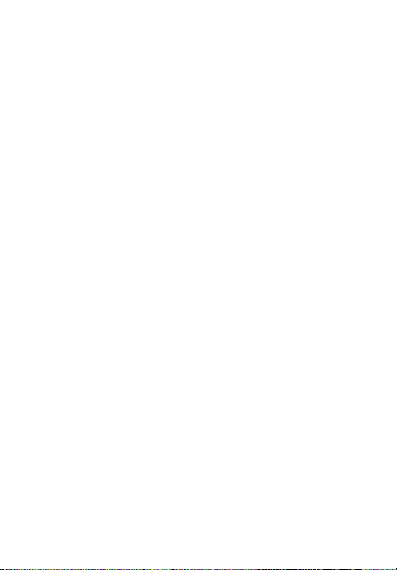
Gwarancja.............................................................................71
Umowa licencyjna użytkownika oprogramowania
(Umowa licencyjna) ............................................................. 77
Rozwiązywanie problemów.................................................85
Obsługa klienta....................................................................90
Indeks....................................................................................91
Spis treści
7
Page 8

Menu
Spis telefonów
Menu spisu telef.
Wiadomości
Utwórz
Skrz. odbiorcza
Wysłane (dostępne
tylko w my202X)
Edytowane
Opcje
Pamięć
Inform. lokalne
WAP (dostępne tylko
w my201X i my202X)
Gry
Dźwięki
Tony dzwonka
Wibracje
Tryb cichy
Sygnały
Tło
Kolory
Tło
Wygaszacz ekr.
Powitanie
Ustawienia
Data / Czas
Moje obiekty
Języki
Sieci
Kontrast
Oszcz. energii
Skróty
8
Połączenia
Przekier. poł.
Pokaż ost. num.
Czas połączeń
Prezent. numer.
Poł. oczekujące
Automat. oddz.
Czarna lista
Num. pocz. gł.
Zabezpieczenie
Blok. klaw.
Kod PIN
Kod PIN 2
Kod telefonu
Poufne
Operator
Blokada poł.
Spis zap. tel.
Koszty (w zależności
od modelu)
Akcesoria
Kalend.
Kalkulator
Przelicz. walut
Budzik
Timer
Zest. samoch.
Dane (dostępne tylko
w my201X i my202X)
Usługi
Menu
Page 9
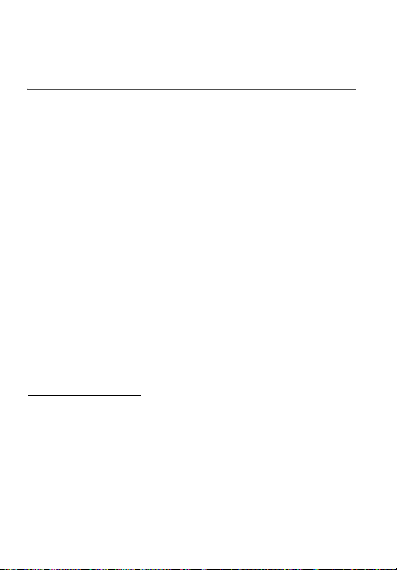
Zawartość opakowania z telefonem Akcesoria
Po otwarciu pudełka należy upewnić się, że znajdują się w nim
wszystkie elementy:
1 - Telefon
2 - Ładowarka sieciowa
3 - Akumulator
4 - Podręcznik użytkownika
Akcesoria
Zalecamy korzystanie z akcesoriów marki SAGEM w celu
zapewnienia optymalnego działania telefonu oraz akcesoriów.
Opcjonalnie w pakiecie mogą się także znajdować (lub można
zamówić osobno) następujące akcesoria:
- Zestaw słuchawkowy
- Dodatkowy akumulator
- Dodatkowa ładowarka
- Zestaw biurowy
- Kabel USB (z odpowiednimi sterownikami) i kabel szeregowy do
łączenia telefonu z komputerem
- Przejściówka do gniazda zapalniczki w samochodzie
- Zestaw głośnomówiący
Dodatkowe informacje można znaleźć w witrynie:
www.planetsagem.com
.
Zawartość opakowania z telefonem - Akcesoria
9
Page 10
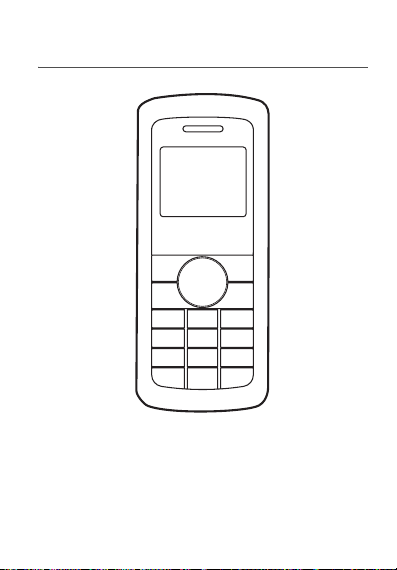
Opis
10
Opis
Page 11

Klawisze programowalne i klawisze skrótów
Dłuższe naciśnięcie: Wyłącza telefon.
Krótkie naciśnięcie: Włączenie telefonu
W kontekście połączenia: Kończy połączenie lub
odrzuca połączenie przychodzące
W menu: Powrót do ekranu głównego.
Krótkie naciśnięcie
głośnomówiący (
trybie głośnomówiącym do ucha; może to spowodować
utratę słuchu).
W kontekście połączenia: Nawiązanie połączenia,
odebranie połączenia
Lewy klawisz programowalny:
Na ekranie głównym: Dostęp do pewnych funkcji (skróty)
W menu: Dostęp do wyboru pokazanego na ekranie na
karcie (*)
Podczas połączenia: Obniża poziom głośności
Prawy klawisz programowalny:
Na ekranie głównym: Dostęp do pewnych funkcji (skróty)
W menu: Dostęp do wyboru pokazanego na ekranie na
karcie (*)
Podczas połączenia: Zwiększa poziom głośności
S
Klawisz strzałki w górę:
wartości/góra
T
Klawisz strzałki w dół:
wartości/dół
W
Klawisz strzałki w lewo:
wprowadzania/przesunięcie w lewo
X
Klawisz strzałki w prawo:
wprowadzania/przesunięcie w prawo
: Włącza/wyłącza tryb
OSTRZEŻENIE:
Poprzedni wybór/zwiększenie
Następny wybór/zmniejszenie
W górę w polu
W dół w polu
nie zbliżaj telefonu w
Opis
11
Page 12
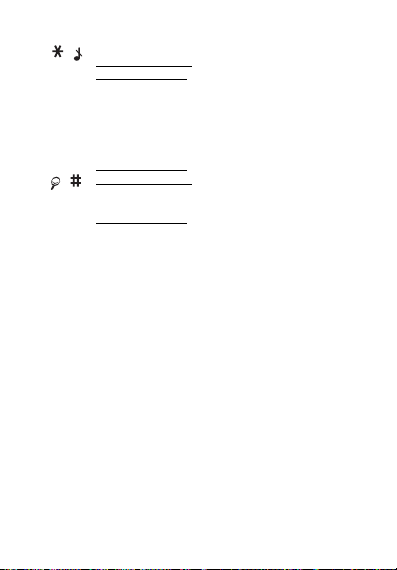
∗
Klawisz:
Dłuższe naciśnięcie: Na ekranie głównym: Tryb cichy
Krótkie naciśnięcie klawisza +
programowalny)
Tryb odbioru kolejnego połączenia: Krótkie naciśnięcie
wyłącza sygnał dzwonka
Podczas ustawiania dzwonków: Włącza i wyłącza
dźwięk dzwonka
Podczas pisania wiadomości:
Krótkie naciśnięcie: małe litery/wielkie litery
Dłuższe naciśnięcie
Wiadomości
Podczas pisania wiadomości:
Krótkie naciśnięcie: W czasie tworzenia wiadomości,
umożliwia dostęp do tabeli z symbolami
(*) Jeśli funkcję wybiera się przez naciśnięcie tego klawisza, to w
tym podręczniku są używane nawiasy kwadratowe (np.
Zapisz
]).
[
włącza lub wyłącza blokadę klawiatury
i
WAP
:
# Klawisz:
)
OK (prawy klawisz
Tryb lupy (patrz menu
12
Opis
Page 13

Zasady nawigacji
Te podstawowe zasady umożliwiają w dużym stopniu intuicyjną
obsługę telefonu
Aktywne elementy menu są wyświetlane na białym tle (wybór
symboli, klawisze programowalne, wybór menu, lista wyboru)
Wybierz
Potwierdź
, naciskając
Anuluj
w dół
, naciskając
i
górę
Wybierz
Karty u dołu wyświetlacza odnoszą się do
programowalnych
Pasek tytułu w menu wskazuje wyższy poziom.
Strzałki
poszczególnymi menu (lub między jednym podmenu a drugim).
Lewy klawisz programowalny
podmenu.
Prawy klawisz programowalny
do menu.
Pierwszy poziom menu można rozpoznać dzięki dużej animowanej
ikonie na środku wyświetlacza.
Drugi poziom menu jest oznaczany dużą statyczną ikoną na środku
wyświetlacza.
Kolejne podmenu są wyświetlane w postaci listy.
Klawisz (krótkie naciśnięcie) służy do powrotu do ekranu
głównego (anulowanie bieżącej funkcji).
lewy klawisz programowalny
prawy klawisz programowalny
.
T S służą do przechodzenia między
służy do przejścia z menu do
służy do przejścia z podmenu
.
klawiszy
.
Zasady nawigacji
13
Page 14

Ekran główny
Ekran główny zawiera poniższe elementy
1 - Ikony paska tytułowego:
Akumulator
Przekierowania połączeń
Połączenie (nawiązywanie połączenia)
Połączenie (tryb głośnomówiący)
SMS (odbiór SMS)
Tryb cichy
Wiadomość w skrzynce poczty głosowej
WAP (@) (dostępne tylko w my201X i my202X)
GPRS (dostępne tylko w my202X)
Strefa domowa
HPLMN / roaming
Blokada klawiatury + WTLS (funkcje dodatkowe)
Chronione połączenie WAP (dostępne tylko w my201X i
my202X)
Chronione połączenie WAP z certyfikatem (dostępne tylko
w my201X i my202X)
Poziom sygnału (5 kresek).
2 - Data i godzina w trybie cyfrowym lub analogowym
3 - Operator sieci
4 - Pole na środku dolnej linii wyświetlacza:
główna karta “menu” symbolizuje dostęp do menu za pomocą
klawiszy strzałek
następujące informacje: “Otrzymano 1 wiadomość”; lub
“1 połączenie”. Komunikaty te można usunąć przez krótkie
naciśnięcie klawisza .
14
w dół/górę T S. Ponadto mogą być wyświetlane
Ekran główny
Page 15

Aktywowanie telefonu
Informacje na karcie SIM
Do korzystania z telefonu potrzebna jest karta SIM.
Zawiera ona wszystkie informacje wymagane przez
sieć oraz ustawienia indywidualne, które może
- Poufne kody (PIN: Personal Identification Number), które
- Spis telefonów,
- Wiadomości,
- Ustawienia usług dodatkowych.
Ten telefon jest zgodny z kartami SIM różnych operatorów.
Telefon jest również zgodny z kartami SIM/WIM — kartami
zawierającymi dodatkowo moduł WIM (Wireless Identity Module),
który służy do bezpiecznej komunikacji w protokole WAP (dostępne
tylko w my201X i my202X
OSTRZEŻENIE
Karty SIM nie wolno łamać ani wyginać. Styki karty SIM należy
chronić przed zabrudzeniem lub uszkodzeniem
mechanicznym. W przypadku zagubienia karty SIM należy
bezzwłocznie skontaktować się z operatorem lub dostawcą
usług.
Komentarz: nie należy zostawiać karty SIM w miejscu
dostępnym dla małych dzieci.
Aktywowanie telefonu
zmieniać użytkownik:
pozwalają ograniczyć dostęp do karty SIM.
)
.
15
Page 16

Instalowanie karty SIM i instalowanie
akumulatora
Wyłącz telefon i odłącz ładowarkę.
1
2
3
4
5
Zainstaluj kartę SIM pod akumulatorem
telefonu.
Obróć telefon i przesuń pokrywkę w
1
dół.
Jeśli akumulator jest już
2
zainstalowany, wyjmij go.
Wsuń kartę SIM do uchwytu złoconymi
3
stykami w dół, kierując ścięty narożnik
zgodnie z rysunkiem na obudowie
telefonu.
Włóż akumulator, wsuwając najpierw
4
jego górną część do wnęki w
obudowie.
Wymień pokrywę tylną, zsuwając ją.
5
16
Aktywowanie telefonu
Page 17
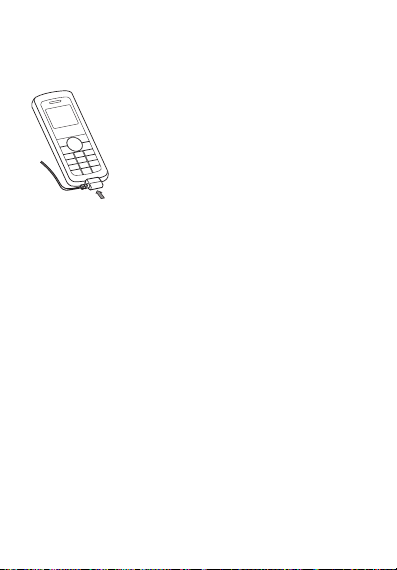
Ładowanie akumulatora
Ten telefon jest zasilany akumulatorem. Nowy
akumulator przed pierwszym użyciem należy
ładować przez co najmniej 4 godziny.
Osiągnie on optymalną pojemność po kilku
cyklach użytkowania.
Kiedy akumulator jest bliski rozładowania,
telefon sygnalizuje to przez wyświetlanie
migającego symbolu pustego akumulatora. W
takim przypadku przed wykonywaniem
kolejnych połączeń należy doładować
akumulator przez co najmniej 15 minut, aby
uniknąć jego rozładowania w trakcie
Aby naładować akumulator:
Podłącz ładowarkę do sieci elektrycznej.
Podłącz końcówkę przewodu do złącza u dołu telefonu.
Rozpoczyna się ładowanie telefonu. Zakończenie ładowania
następuje automatycznie. Należy odłączyć kabel.
prowadzenia rozmowy.
Aktywowanie telefonu
17
Page 18
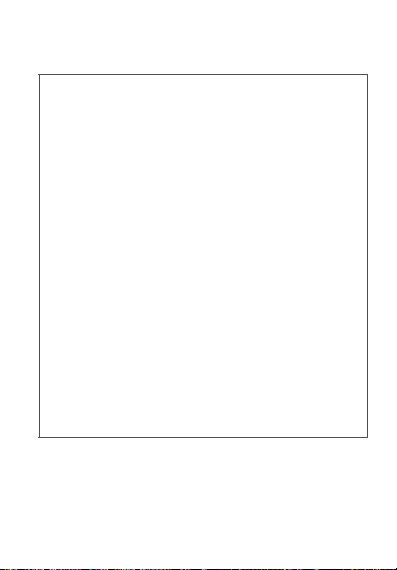
Podczas ładowania akumulator może się nieco nagrzewać; jest to
zjawisko normalne.
OSTRZEŻENIE
W wypadku nieprawidłowego zainstalowania akumulatora lub
wystawienia go na działanie ognia istnieje niebezpieczeństwo
wybuchu.
Nie wolno zwierać styków akumulatora.
Akumulator nie zawiera żadnych elementów, które użytkownik
mógłby naprawić.
Nie należy próbować otwierać obudowy akumulatora.
Korzystaj wyłącznie z odpowiednich ładowarek i baterii
wymienionych w katalogu producenta telefonu.
Używanie ładowarek lub baterii innego typu może być
niebezpieczne lub spowodować unieważnienie gwarancji.
Zużyte akumulatory należy utylizować w odpowiednich
miejscach.
Zaleca się wyjęcie akumulatora z telefonu, jeśli ma on być
nieużywany przez dłuższy czas.
Nie wolno podłączać telefonu do ładowarki, jeśli wcześniej
wyjęto z niego akumulator.
Ładowarka jest bezpiecznym urządzeniem, wyposażonym w
przekształtnik obniżający napięcie; w żadnym wypadku nie
wolno jej modyfikować ani zmieniać; nie wolno też zastępować
żadnych jej składników (takich jak np. wtyczka do gniazdka
sieci elektrycznej).
Jeżeli bateria rozładowała się całkowicie, telefon nie uruchomi
się. Podłącz telefon do ładowarki. Telefon włączy się po kilku
minutach ładowania. Telefonu można użyć ponownie kiedy
opcja Zacznij wyświetli się na ekranie.
18
Aktywowanie telefonu
Page 19
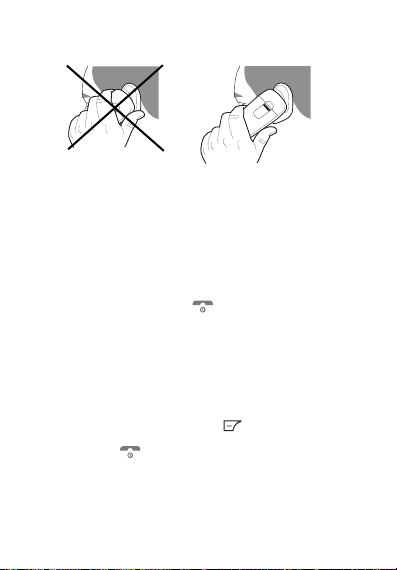
Zasłanianie sygnału anteny
Ten telefon ma antenę wbudowaną pod tylną pokrywą obudowy w
górnej części aparatu.
Należy unikać zasłaniania tego obszaru ręką, gdy telefon jest
włączony.
Kiedy palce zasłaniają antenę, telefon musi zwiększyć moc sygnału,
co powoduje większy pobór energii z akumulatora i jego szybsze
rozładowanie. Może to także wpływać na jakość połączenia.
Pierwsze uruchomienie
W tym momencie możesz użyć telefonu po raz pierwszy.
Włącz telefon naciskając klawisz . Na wyświetlaczu pojawi się
komunikat powitalny.
Kod PIN
Jest to poufny kod do karty SIM.
Jeśli dostęp do karty SIM jest chroniony, wpisz kod PIN:
Wprowadź kod zawierający
kartą SIM. Wprowadzane cyfry nie będą wyświetlane na ekranie ze
względów bezpieczeństwa.
lewy klawisz programowalny
Naciśnij
Gdy telefon wyświetli komunikat o braku karty SIM, wyłącz go,
naciskając klawisz , i sprawdź, czy karta SIM została poprawnie
zainstalowana.
od 4 do 8 znaków, przekazany wraz z
, aby zaakceptować.
Aktywowanie telefonu
19
Page 20
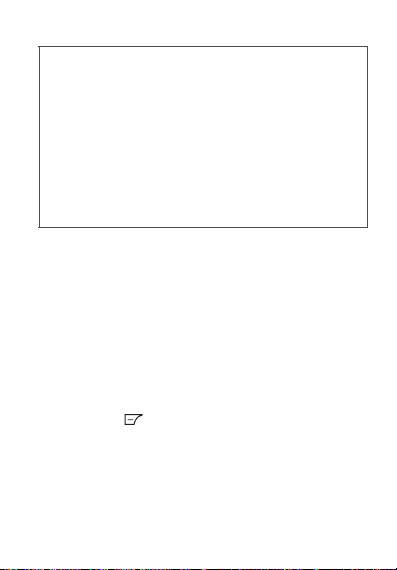
OSTRZEŻENIE
W przypadku trzykrotnego błędnego wprowadzenia kodu PIN
karta SIM zostanie zablokowana. Aby go odblokować: Aby go
odblokować:
- Wprowadź kod PUK (Personal Unblocking Key) dostarczony
przez operatora i zatwierdź go.
- Wprowadź swój nowy kod PIN i zatwierdź go.
- Powtórnie wprowadź swój kod PIN i zatwierdź go.
Po 5 lub 10 nieudanych próbach wprowadzenia kodu PUK (w
zależności od karty SIM) karta SIM zostanie nieodwracalnie
zablokowana. Należy wówczas skontaktować się ze swoim
operatorem lub usługodawcą w celu otrzymania nowej karty
SIM.
Ustawianie godziny i daty
Podczas pierwszego uruchomienia telefonu należy ustawić datę i
godzinę.
W trakcie użytkowania, po całkowitym rozładowaniu akumulatora
lub wyjęciu go z telefonu, zawsze będzie wyświetlany komunikat z
prośbą o potwierdzenie daty i godziny.
Ustawianie daty:
Ustaw datę, wpisując ją bezpośrednio w formacie liczbowym lub
zmieniając wyświetlane wartości domyślne za pomocą klawiszy
w dół /w górę T S.
strzałek
Użyj
prawego klawisza
do
następnego
zatwierdzić
Aby
programowalny
Ustawienie godziny:
Ta sama procedura jak przy ustawianiu daty.
X (lub
(lub ostatniego) pola wprowadzania danych.
wprowadzoną datę, naciśnij
lewego klawisza
.
W), aby przejść
lewy klawisz
20
Aktywowanie telefonu
Page 21

Sieć
Od tego momentu telefon szuka sieci, w której mógłby realizować
połączenia. Po jej znalezieniu pokazuje nazwę sieci na
wyświetlaczu. Można teraz nawiązywać lub odbierać połączenia.
Gdy wyświetlany jest tylko symbol sieci, połączenia będą
realizowane w macierzystej sieci telefonu.
Gdy wyświetlana jest litera
realizowane w sieci innego operatora.
Gdy wyświetlana jest tylko litera
są tylko połączenia alarmowe (pogotowie ratunkowe, policja,
straż pożarna).
Miganie symbolu sieci oznacza, że telefon znajduje się w
trybie stałego wyszukiwania sieci. Dane miejsce jest poza
zasięgiem jakiejkolwiek sieci. Wskaźnik poziomu odbieranego
sygnału sieci określa jakość odbioru. Jeśli pokazuje on mniej
niż trzy kreski, należy poszukać miejsca z lepszym odbiorem,
aby zrealizować połączenie w dobrych warunkach.
R
i nazwa sieci, połączenia będą
R
bez nazwy sieci, dostępne
Pierwsze połączenie
Wybierz numer rozmówcy.
Naciśnij klawisz .
W czasie nawiązywania połączenia na wyświetlaczu miga symbol
połączenia, a nawiązanie połączenia może być sygnalizowane
dźwiękiem.
Po nawiązaniu połączenia symbol połączenia przestaje migać.
Do zmiany poziomu dźwięku (głośności) podczas rozmowy służy
lewy
i
prawy
klawisz
Po zakończeniu rozmowy należy nacisnąć klawisz , aby się
rozłączyć.
programowalny.
Aktywowanie telefonu
21
Page 22

Połączenie międzynarodowe
Przytrzymaj klawisz “0”, aby wyświetlić znak “+”, a następnie,
nie czekając na sygnał dźwiękowy, wybierz numer kierunkowy
kraju i numer abonenta.
Połączenia alarmowe
W zależności od operatora użytkownik może nawiązać
połączenie alarmowe z kartą SIM lub bez niej albo przy
zablokowanej klawiaturze. Wystarczy przebywać w obszarze
pozostającym w zasięgu sieci.
Uniwersalnym, międzynarodowym numerem alarmowym jest
112
. Wybierz ten numer i zatwierdź go klawiszem .
Odbieranie połączenia
Podczas odbierania połączenia numer rozmówcy jest pokazywany
na wyświetlaczu telefonu, o ile jest on prezentowany przez sieć.
Naciśnij klawisz lub
odebrać połączenie, i zacznij rozmowę.
Aby odrzucić połączenie, naciśnij klawisz lub
programowalny
Aby wyłączyć dzwonek lub alarm wibracyjny bez odrzucania
połączenia, naciśnij
Tryb głośno mówiący
W celu włączenia trybu głośnomówiącego w czasie rozmowy,
naciśnij krótko klawisz , następnie naciśnij [
potwierdzenia trybu głośnomówiącego.
OSTRZEŻENIE:
do ucha; może to spowodować utratę słuchu.
Numery połączeń wychodzących i przychodzących są zapisywane
na liście ostatnich połączeń.
lewy klawisz programowalny
.
klawisz
.
nie zbliżaj telefonu w trybie głośnomówiącym
prawy klawisz
Tak
] w celu
, aby
22
Aktywowanie telefonu
Page 23

Wyłączanie telefonu
Naciśnij klawisz i przytrzymaj go przez jedną sekundę.
Zostanie wyświetlony komunikat o zakończeniu. Telefon wyłączy
się.
Aktywowanie telefonu
23
Page 24

Spis telefonów
Książka telefoniczna służy do przechowywania często używanych
numerów. Numery te można przechowywać na karcie SIM lub w
pamięci telefonu.
Lista numerów w książce telefonicznej karty SIM może być różna w
zależności od pojemności karty: informacji na ten temat udziela
dostawca.
Różne symbole graficzne informują o pamięci, w której dany numer
został zapisany:
Pamięć karty SIM
Książka telefoniczna w pamięci telefonu
Pamięć karty SIM dla ograniczonych połączeń
Korzystanie z książki telefonicznej
Na ekranie głównym naciśnij klawisz
dostęp do głównych menu. Jako pierwsze wyświetlane jest menu
Książka telefoniczna
Aby wejść do menu, naciśnij
odpowiadający karcie akceptacji.
Wyświetlona zostanie lista kontaktów, a kursor domyślnie zostanie
umieszczony na pierwszej z nazw ułożonych w porządku
alfabetycznym.
Kiedy telefon i karta SIM są używane po raz pierwszy, książka
telefoniczna jest pusta. Dostępna będzie tylko opcja
.
telef
Wybierz kontakt z listy za pomocą klawiszy strzałek
T S
. Następnie naciśnij
.
strzałki w dół
lewy klawisz programowalny
lewy klawisz programowalny
T, aby uzyskać
Menu spisu
w dół
/
w górę
.
24
Spis telefonów
Page 25
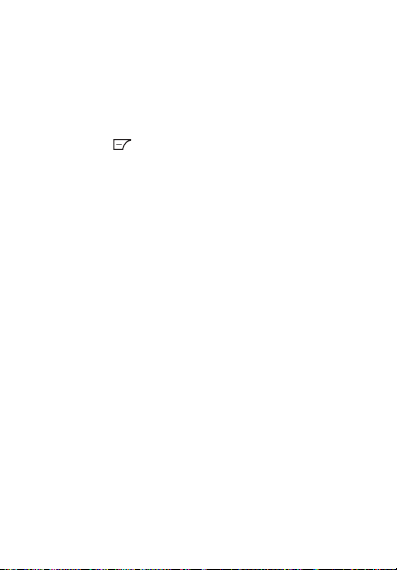
Wybierz jedną z opcji:
Zobacz wpis
Pierwsze menu to
Wyświetlone zostaną szczegóły (pozycja w pamięci, grupa
rozmówców, nazwa, numer telefonu).
Wybierz numer
Wybierz opcję
programowalny
Połączenie bezpośrednie z wyświetlacza w trybie oczekiwania (tylko
w przypadku kontaktów zapisanych w pamięci karty SIM): wpisz
numer, pod którym kontakt został zapisany i naciśnij klawisz
(np.: 21 ∗) lub numer, a następnie #, numer jest wyświetlony,
potwierdź go.
Modyfikuj kontakt
Modyfikuj kontakt. [Potwierdź
górę
S.
Zmodyfikuj żądane pola i zatwierdź je.
Skasuj
Wybierz opcję
Potwierdź usunięcie pozycji, przyciskając [
Wyślij wiadomość
Wybierz opcję
Wybierz SMS lub MMS (dostępne tylko w my202X).
Automatycznie zostanie otworzony edytor tekstu.
Kopiuj do karty SIM / Kopiuj do telefonu (w zależności od
modelu)
Funkcja ta umożliwia skopiowanie pozycji spisu telefonów z jednej
pamięci do drugiej. Zostaną skopiowane tylko nazwa (nazwisko) i
pierwszy numer telefonu.
Zobacz wpis
Wybierz numer
. [
Potwierdź
, aby rozpocząć połączenie.
]. Używając klawisza
Skasuj
. [
Potwierdź
Wyślij wiadomość
. Naciśnij
].
. [
Potwierdź
Tak
].
].
].
lewy klawisz
∗
strzałki w
Spis telefonów
25
Page 26
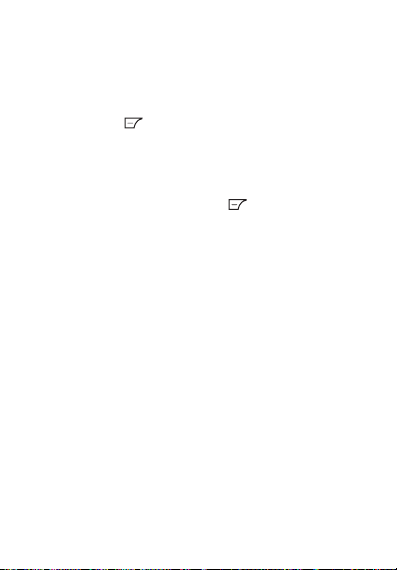
Menu spisu telefonów
W menu Spis telefonów można tworzyć nowe kontakty i grupy
rozmówców oraz sprawdzać wielkość pamięci książki telefonicznej
dostępnej dla nowych kontaktów.
ekranie książki telefonicznej
Na
programowalny
Używając klawisza
Menu spisu telef.
Wybierz jedną z dostępnych opcji.
Dodaj kontakt
Aby wejść do menu, wybierz pozycję
lewym klawiszem programowalnym
Wybierz miejsce, w którym chcesz zapisać kontakt (karta SIM lub
telefon), używając klawiszy strzałek
Potwierdź
[
Wprowadź nazwę rozmówcy i [
Wprowadź numer telefonu i [
Wybierz
kontakt, i [
Grupy rozmówców
(Zobacz stronę 27).
Dostępna pamięć
Wybierz opcję
Na wyświetlaczu widoczna będzie liczba wolnych komórek w
pamięci karty SIM i w samym telefonie.
Moje numery
Można także utworzyć pozycje odpowiadające własnym numerom,
aby móc je sprawdzić w razie potrzeby.
Wybierz opcję
Wpisz odpowiednie szczegóły i [
, aby wejść do menu.
strzałki w górę
i
Potwierdź
].
grupę rozmówców
Potwierdź
].
Wolna pamięć
Numery osobiste
naciśnij
S, wskaż kursorem pozycję
wybór.
Dodaj kontakt
.
Potwierdź
Potwierdź
].
, do której chcesz przydzielić ten
i [
Potwierdź
i [
Potwierdź
Potwierdź
w dół
].
].
].
lewy klawisz
/
w górę
].
i Potwierdź
T S i
26
Spis telefonów
Page 27

Grupy rozmówców
Użytkownik może pogrupować kontakty w grupy rozmówców.
Każdej z grup można nadawać cechy indywidualne (Ikonka,
Dzwonki, Tryb wibracji).
Domyślnie w telefonie zdefiniowanych jest 6 grup rozmówców.
Można także tworzyć inne grupy.
Tworzenie nowych grup:
Aby uzyskać dostęp do
wyżej i [
Potwierdź
Naciśnij klawisz
Grupy rozmówców
Domyślnie kursor wskazuje
Wybierz jedną z dostępnych opcji (Utwórz grupę lub Pamięć).
Załóż grupę
Domyślnie kursor wskazuje pozycję
Wpisz nazwę grupy i [
Ikonka, Dzwonki
Wybierz
tej grupie (
Potwierdź
Wolna pamięć
Wybierz opcję
Na ekranie zostanie wyświetlona liczba dostępnych lokalizacji
nowych grup.
Menu spisu telef.
].
strzałki w dół
, i [
Potwierdź
Menu grupa
Potwierdź
i
każdy krok).
Wolna pamięć
, wykonaj czynności jak
T, aby ustawić kursor na opcji
].
– [
Potwierdź
].
Załóż grupę
].
Tryb wibracji
i [
Potwierdź
– [
Potwierdź
, które chcesz przypisać
].
].
Spis telefonów
27
Page 28

Wysyłanie wizytówek
Wizytówkę można wysłać z poziomu każdego kontaktu zapisanego
w książce telefonicznej.
Dostępność tej funkcji zależy od modelu telefonu.
Wizytówki można wysyłać do innego telefonu komórkowego w
wiadomościach SMS.
Z poziomu kontaktu w książce telefonicznej wybierz opcję
kontakt przez SMS
Jeśli wysłanie wizytówki powiedzie się, zostanie wyświetlony ekran
wysyłania SMS-ów.
Wizytówki można wysyłać do innego telefonu komórkowego w
wiadomościach MMS (dostępne tylko w my202X).
Z poziomu kontaktu w książce telefonicznej wybierz opcję
kontakt przez MMS
Jeśli wysłanie wizytówki powiedzie się, zostanie wyświetlony ekran
wysyłania MMS-ów.
Wizytówki można wysyłać jako załączniki do wiadomości MMS.
Zobacz rozdział
my202X)
.
.
Redagowanie MMS-ów (dostępne tylko w
na stronie 34.
Wyślij
Wyślij
Odbieranie wizytówek
Dostępność tej funkcji zależy od modelu telefonu.
Po odebraniu wizytówki w wiadomości SMS zostanie wyświetlony
komunikat „Odebrano 1 wiadomość”.
Wyświetl wizytówkę, otwierając SMS-a ze skrzynki odbiorczej. Aby
dodać ten kontakt do książki telefonicznej, naciśnij przycisk
programowy
potwierdzenie żądania wykonania tej czynności.
Po odebraniu wizytówki w wiadomości MMS zostanie wyświetlony
komunikat „Odebrano 1 wiadomość”.
2
. Zostanie wyświetlony komunikat z prośbą o
28
Spis telefonów
Page 29
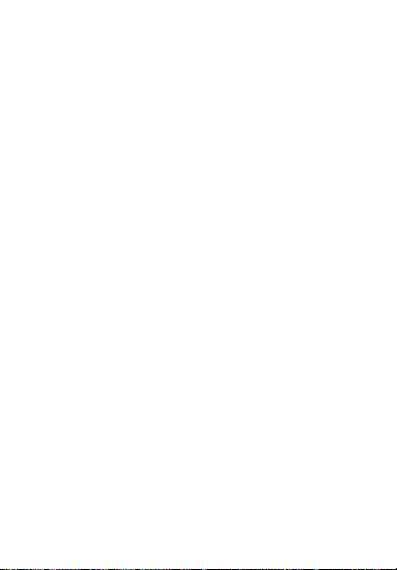
Otwórz MMS-a (dostępne tylko w my202X) ze skrzynki odbiorczej.
Naciśnij przycisk programowy 2, aby przejść do menu
wybierz opcję
załączonych do MMS-a i naciśnij przycisk programowy 2, aby dodać
kontakt do książki telefonicznej. Zostanie wyświetlony komunikat z
prośbą o potwierdzenie żądania wykonania tej czynności.
Wyodrębnij
; zaznacz wizytówkę na liście obiektów
Opcje
, i
Spis telefonów
29
Page 30

Wiadomości
Menu wiadomości dotyczy dwóch rodzajów wiadomości: SMS i EMS
(EMS jest wiadomością rozszerzoną, dłuższą niż SMS, i może
zawierać grafikę i dźwięk). Użytkownicy mogą wymieniać między
sobą różne rodzaje danych: tekst, symbole graficzne grup
rozmówców, tła, melodie, zakładki WAP (dostępne tylko w my201X
i my202).
To menu zostało stworzone we współpracy z
firmą magic4™.
Wyślij nową
To menu pozwala tworzyć nowe wiadomości.
Wiadomości
W menu
następnie naciśnij [
Domyślnie ustawionym językiem wprowadzania wiadomości jest
język uaktywniony w menu telefonu (lub język angielski w
przypadku, gdy z menu wybrano język nieobsługiwany w
standardzie Easy Message T9™ (w zależności od modelu)).
Podczas wpisywania tekstu, w górnej części ekranu (zależnie od
modelu telefonu) jest wyświetlany licznik określający liczbę znaków,
które można jeszcze wprowadzić. Licznik nie jest wyświetlany, gdy
do wiadomości SMS zostanie wstawiona ikona lub plik dźwiękowy.
Po wprowadzeniu tekstu wiadomości za pomocą
programowalnego
poniższych funkcji:
Wyślij
- wysyła wiadomość po wprowadzeniu numeru odbiorcy,
-
-
Tryb edycji: Tryb ABC, Tryb 123
Języki (Opcje T9)
-
modelu)
- Opcje wysyłania
Anuluj
- usuwa cały wprowadzony tekst,
-
Wł. powiększanie/Dezaktyw. pow…
-
wyświetlanych znaków,
wybierz menu podrzędne
Wybierz
].
[
Opcje
] można uzyskać dostęp do
- (zobacz następną stronę)
(zobacz stronę 37)
- (zobacz stronę 33)
Utwórz
, a
lewego klawisza
(w zależności od
- zmienia wielkość
30
Wiadomości
Page 31

-
Sformatować
formatowania,
Wpisać
-
stronę 33).
-
Zapisz
- pozwala wzbogacić tekst o elementy
- wstawia obrazek lub dźwięk do wiadomości (zobacz
- zapisuje niewysłaną wiadomość w
pamięci
Wiadomości
31
Page 32

Słownik Easy Message T9™ ułatwia wygodne wprowadzanie
krótkich wiadomości (w zależności od modelu).
Używanie trybu słownika T9
Wpisz wyraz, naciskając po jednym razie klawisze odpowiadające
poszczególnym literom; nie zwracaj uwagi na wyświetlacz, aż do
zakończenia wpisywania: wyraz zostanie wyświetlony w inwersji
(jasne litery na ciemnym tle).
Jeśli wprowadzony wyraz jest zgodny z zamierzonym, naciśnij
0
, aby go zaakceptować, zrób odstęp i przejdź do
klawisz
wpisywania kolejnego wyrazu.
Możliwe jednak, że tej samej sekwencji klawiszy odpowiada w
słowniku kilka różnych wyrazów. Jeśli wyświetlony wyraz nie jest
zgodny z oczekiwanym, naciśnij
wskazujący symbol , aby przewijać znajdujące się w słowniku
wyrazy odpowiadające użytej sekwencji klawiszy.
Po znalezieniu właściwego wyrazu naciśnij
zrób odstęp i przejdź do wpisywania kolejnego wyrazu.
klawisz strzałki w lewo
Naciśnij
wpisywania odstępu i przechodzenia do kolejnego wyraz ze
słownika T9.
Jeśli wpisywanego wyrazu nie ma w słowniku, wpisuj kolejne litery,
aż zostanie wyświetlony komunikat „Dodaj słowo?”. Wybierz „Tak”,
popraw wyraz, jeśli to konieczne, i naciśnij „OK”.
Na wyświetlaczu w trybie wprowadzania
programowalny
wprowadzania.
lewy klawisz programowalny
0
, aby go zaakceptować,
, aby zaakceptować znaki bez
służy do wybierania innych opcji
lewy klawisz
32
Wiadomości
Page 33

Tryby wprowadzania
Podczas wpisywania wiadomości:
Klawisze nawigacyjne przyjmują następujące funkcje:
-
Klawisz strzałki w lewo
-
Klawisz strzałki w prawo
Klawisz strzałki w górę
-
-
Klawisz strzałki w dół
-
Prawy klawisz programowalny :
litery
Lewy klawisz programowalny :
-
-
Dłuższe naciśnięcie klawisza :
(zmiana wielkości znaków)
Krótkie przytrzymanie klawisza :
-
symboli
Tryb ABC
służy do wprowadzania wyrazów, które nie występują w
słowniku. Aby uzyskać literę, naciśnij kilkakrotnie właściwy klawisz w
celu przejrzenia odpowiadających mu liter i cyfr.
Tryb 123
służy do wprowadzania cyfr.
Wpisać
Tryb
graficznych grup rozmówców oraz melodii: wiadomość SMS
zostanie wtedy przekształcona w wiadomość EMS. Istnieją dwa
rodzaje obrazów i dźwięków: wstępnie zaprogramowane oraz
niestandardowe. Obrazy i dźwięki wstępnie zaprogramowane mają
mniejszy rozmiar, są dostosowane specjalnie do wymiany
wiadomości.
Wielkie litery
Krótkie naciśnięcie
litery jako wielkiej. Dwa krótki naciśnięcia
włączenie trybu wielkich liter na czas wpisywania całej wiadomości.
Znaki interpunkcyjne
Znaki interpunkcyjne są dostępne przy użyciu klawisza 1 (z
wyjątkiem trybu
użyciu
służy do wprowadzania znaków, animacji, symboli
123
klawisza
).
W:
Poprzedni wyraz
X:
Następny wyraz
S:
Poprzedni wiersz
T:
Następny wiersz
klawisza
spowoduje wyświetlenie kolejnej
) lub w trybie
wprowadzania
Usunięcie ostatniej
Opcje wiadomości
Tryb powiększania
klawisza
Dostęp do tabeli
spowodują
(szybki dostęp przy
Wiadomości
33
Page 34

Znaki diakrytyczne
Znaki diakrytyczne w trybie słownika T9™
są tworzone automatycznie.
W trybie ABC znaki diakrytyczne są przypisane klawiszom
obsługującym odpowiednie litery bez znaków diakrytycznych.
(w zależności od modelu)
Redagowanie MMS-ów (dostępne tylko w
my202X)
To menu umożliwia redagowanie MMS-ów. Funkcja dostępna tylko
w modelu my202X.
W menu Wiadomości wybierz menu Redaguj i polecenie Wejdź. Z
dostępnych opcji (SMS i MMS) wybierz MMS.
Oferowane funkcje:
Temat:
tu należy wpisać temat wiadomości.
-
-
Do:
ta opcja daje dostęp do książki telefonicznej.
DW:
ta opcja również daje dostęp do książki telefonicznej.
-
-
Treść…:
tu należy wprowadzić tekst wiadomości i dodać obiekty
multimedialne.
Po wprowadzeniu tekstu na ekranie
lewego klawisza programowalnego [Opcje
dostęp do następujących funkcji:
Wyślij
pozwala wiadomości wysyłać, wysyłać i odbierać
-
wszystkie oraz wysyłać później.
Wpisać
pozwala wstawiać do wiadomości obiekty multimedialne,
-
takie jak obrazy, animacje i dźwięki.
-
Tryb edycji
pozwala edytować i formatować tekst.
Języki (Opcje T9)
-
-
Zapisz
- zapisuje niewysłaną wiadomość w
Slajd…
-
slajdów.
Podgląd
-
(zob. stronę 32)
pozwala wyświetlać obiekty multimedialne jako pokaz
aby wyświetlić podgląd wpisywanego tekstu.
treści
można skorzystać z
], aby uzyskać
(w zależności od modelu)
pamięci
.
.
34
Wiadomości
Page 35

Zapisywanie swoich wiadomości
Napisaną do kogoś wiadomość można zapisać jako kopię roboczą,
wybierając opcję „Zapisz” podczas edycji tematu lub treści
wiadomości. Wiadomość tę można później edytować, korzystając z
menu „Kopia robocza”.
Wysyłanie MMS-ów
Użytkownik może uaktywnić lub zdezaktywować zachowywanie
wysłanych wiadomości w Skrzynce nadawczej. Firma Sagem
zaleca, by domyślnie nie zachowywać wiadomości w Skrzynce
nadawczej, ponieważ zapisanie zbyt wielu wiadomości spowoduje
szybkie zapełnienie pamięci telefonu, uniemożliwiając odbieranie
następnych wiadomości.
Odbieranie MMS-ów
Wiadomości można pobierać na dwa sposoby: automatycznie i
ręcznie. Ustawieniem domyślnym jest „Odbiór automatyczny”. W
przypadku korzystania z roamingu zostanie odebrane tylko
powiadomienie o MMS-ie. Opcję „Odbiór ręczny” należy wybrać w
przypadku, gdy woli się odebrać MMS-y później.
Liczba wiadomości przechowywanych na karcie SIM zależy od
pojemności tej karty.
Odbieranie wiadomości
Po otrzymaniu wiadomości emitowany jest sygnał dźwiękowy
(wybrany w menu
odpowiedni symbol graficzny.
Ikona pozostanie na wyświetlaczu, dopóki wiadomość nie zostanie
przeczytana. Migająca ikona informuje o braku miejsca w pamięci.
Odbieranie ikon, teł lub melodyjek może trwać kilka sekund.
Komunikaty informują o postępie pobierania.
W tym czasie można wykonywać następujące czynności:
- Używając
zadzwonić lub skorzystać z innych funkcji aparatu;
- Używając
anulować pobieranie danych.
Aby uzyskać dodatkowe informacje dotyczące pobierania symboli
graficznych, tła lub melodii, należy skontaktować się z operatorem sieci.
Wiadomości
Dźwięki
), a na ekranie wyświetlany jest
prawego klawisza programowalnego
lewego klawisza programowalnego
, można
, można
35
Page 36

Otrzymane
Otrzymane wiadomości są przechowywane na karcie SIM lub w
telefonie aż do ich usunięcia.
Wiadomości
W menu
następnie naciśnij [
Każda wiadomość zawiera informacje o jej typie (w formie symbolu
graficznego) i godzinie (lub dacie) jej otrzymania.
Nieprzeczytane wiadomości są oznaczone wytłuszczoną czcionką i
oznaczone godziną oraz datą otrzymania.
Wybierz wiadomość i naciśnij
Wybierz jedną z dostępnych opcji.
Jeśli wiadomość zawiera obiekty (obrazki lub dźwięki), można je
zapisać w celu wykorzystania w przyszłości (w pamięci telefonu);
podczas odczytywania tekstu wskaż kursorem obiekt i wybierz opcję
Zapisz z opcji dostępnych po naciśnięciu
programowalnego
Po zapisaniu obiektu w pamięci wyświetlana jest informacja o
wielkości wymaganego miejsca.
Załączniki są zapisywane w odpowiednich menu (zakładki WAP w
WAP
menu
menu
Grupy rozmówców
wybierz menu podrzędne
Wybierz
].
lewy klawisz programowalny
.
, melodyjki w menu
).
Dźwięki
Skrz. odbiorcza
lewego klawisza
, tła w menu
Tło
, a ikony w
, a
.
Skrzynka nadawcza (dostępne tylko w
my202X)
Skrzynka nadawcza służy do przechowywania wiadomości
wysłanych i oczekujących.
W przypadku zapisania zbyt dużej liczby wiadomości pamięć
telefonu szybko się zapełni, uniemożliwiając odbieranie następnych
wiadomości.
Wiadomości
W menu
[
Wybierz
].
Każda wiadomość zawiera informacje o typie wiadomości (w postaci
ikony) i godzinie (lub dacie) jej wysłania.
Zaznacz wiadomość i naciśnij
Wybierz jedną z dostępnych opcji.
36
wybierz menu
Wysłane
, a następnie naciśnij
lewy klawisz programowalny .
Wiadomości
Page 37

Niewysłane
Wiadomość, która zostanie zapisana podczas tworzenia, jest
przechowywana z wiadomościami niewysłanymi.
W menu
Wiadomości
następnie naciśnij [
Wybierz wiadomość i przyciśnij
Wiadomość ta, o ile nie zostanie usunięta, pozostanie w menu
wiadomości niewysłanych także po wysłaniu, dzięki czemu można
będzie użyć jej ponownie.
Wybierz jedną z oferowanych opcji.
wybierz menu podrzędne
Wybierz
].
lewy klawisz programowalny
Edytowane
, a
Opcje wysyłania wiadomości
Dostępnych jest kilka opcji wysyłania wiadomości.
Wiadomości
W menu
naciśnij [
Wybierz
Wybierz jedną z dostępnych opcji (SMS lub MMS (dostępne tylko w
my202X)).
Opcje dotyczące wysyłania SMS-ów: zapisywanie wysłanych
wiadomości (dostępne tylko w my202X), okres ważności (czas
obecności wiadomości w sieci, zanim została przekierowana),
format wiadomości, Nr centrum wiadomości.
Opcje dotyczące MMS-ów:
Zach. wysł. wiad.:
-
uniknąć zapełnienia pamięci) (dostępne tylko w my202X);
tryb pobierania (automatyczny lub ręczny):
-
jest słaby, lepszym rozwiązaniem może być tryb pobierania
ręcznego, który pozwoli na pobieranie wiadomości później;
miganie ikony u góry ekranu w stanie bezczynności oznacza
nadejście wiadomości;
priorytet domyślny: wysoki lub niski
Ignor. MMS:
-
-
serwer MMS:
wprowadzić ustawienia nowego usługodawcy MMS.
wybierz menu podrzędne
].
(zalecamy niewłączanie tej funkcji, co pozwoli
dezaktywacja odbierania MMS-ów;
pozwala wybrać innego usługodawcę MMS lub
Opcje
, a następnie
jeśli sygnał sieci
.
Wiadomości
37
Page 38

Pamięć
Umożliwia uzyskanie informacji o pamięci dostępnej do zapisywania
wiadomości.
W menu
Wiadomości
następnie naciśnij [
Wybierz jedną z dostępnych opcji (SMS lub MMS).
Na ekranie wiadomości SMS zostanie wyświetlona ilość pamięci
dostępnej na karcie SIM i w telefonie.
Na ekranie wiadomości MMS zostanie wyświetlona ilość pamięci
wyrażona w kilobajtach.
wybierz menu podrzędne
Wybierz
].
Pamięć
, a
38
Wiadomości
Page 39

WAP
Protokół WAP (Wireless Application Protocol): jest to protokół
tłumaczący język internetowy na język WML, który może być
odczytany przez telefon komórkowy. Funkcja WAP umożliwia
dostęp do niektórych witryn internetowych. Dzięki temu można do
swojego telefonu pobierać melodie, symbole graficzne oraz
animowane wygaszacze ekranu.
Menu przeglądarki WAP
Przeglądarka WAP jest objęta licencją:
Przytrzymując wciśnięty
klawisz
, można włączyć funkcję
powiększenia wyświetlanych
znaków.
Przeglądarka WAP jest wyłączną własnością firmy Openwave.
Dlatego czynności polegające na modyfikowaniu, translacji,
dezasemblacji oraz dekompilacji całości lub części oprogramowania
przeglądarki są zabronione.
Dostęp do menu rozwijanego
momencie w czasie przeglądania stron WAP.
Wybierz lewą górną ikonę za pomocą klawisza
.
górę
Można wyświetlić menu za pomocą
programowalnego
Menu serwisów
Klawisz Home:
-
- (zawiera nazwę operatora dostępu)
Zakładki-ulubione:
-
nazw i adresów witryn internetowych w celu ułatwienia dostępu
do nich.
zawiera poniższe podmenu
Usługi
można uzyskać w dowolnym
S
strzałka w
.
służy do logowania na stronie domowej.
służy do zapisywania w książce telefonicznej
lewego klawisza
WAP
39
Page 40

- Zakładki można otrzymywać w wiadomościach SMS i dodawać je
do listy (patrz rozdział dotyczący wiadomości SMS). Można także
wysłać zakładkę w wiadomości SMS: zaznacz zakładkę, naciśnij
lewy klawisz programowalny [Opcje
opcję
Wyślij SMS-em
Iść do URL:
-
adresu internetowego.
Skrzynka odbiorcza:
-
wysłanych z witryny internetowej.
-
Zapisz elementy:
multimedialnej witryny WAP (opcjonalnie).
Odśwież:
-
-
Opróżnij bufor cache:
poprzednich połączeń.
Zaawans. ...:
-
• Konfiguracja parametrów
• Pokaż URL
• Rozłącz
• Potwierdzenie połączenia (czy użytkownik ma potwierdzać
każde połączenie)
• Bezpieczeństwo (umożliwia dostęp do informacji o
zabezpieczaniu połączeń WAP).
Informacje...:
-
-
Zakończ:
.
to menu umożliwia bezpośrednie wprowadzenie
to menu umożliwia dostęp do wiadomości
używana podczas zapisywania pozycji
powoduje odświeżenie bieżącej strony.
powraca do głównego ekranu telefonu.
usuwa przechowywane dane dotyczące
umożliwia dostęp do opcji zaawansowanych
wyświetla informacje o przeglądarce.
], a następnie wybierz
Konfiguracja parametrów przeglądarki WAP
Wybierz menu
Dostępne są następujące menu podrzędne:
Parametry połączenia
parametrów połączenia określonego usługodawcy oraz
konfigurowania parametrów innych usługodawców.
Aktywna usługa dostępu oznaczona jest gwiazdką.
Zaawansowane
, a następnie menu
służą do wyboru lub modyfikowania
konfiguracja
.
40
WAP
Page 41

Konfigurowanie ustawień GSM i GPRS (dostępne tylko w
my202X):
Wszystkie informacje, które należy wprowadzić jako parametry, są
dostarczane przez operatora sieci lub operatora dostępu.
- Wybierz żądaną usługę dostępu, a następnie naciśnij klawisz
Wybór
.
- Wprowadź nazwę wybranej usługi dostępu i zaakceptuj.
- Wprowadź adres internetowy strony głównej i zaakceptuj.
- Ustaw preferencje logowania:
• GPRS, a jak nie, to GSM
WAP przy ustawieniu sieci GPRS jako priorytetowej. Jednak w
przypadku niedostępności sieci GPRS połączenie zostanie
ustanowione przez sieć GSM.
: logowanie do usługi WAP wyłącznie przez sieć GPRS.
• GPRS
• GSM: logowanie do usługi WAP wyłącznie przez sieć GSM.
Parametry GSM, które należy wprowadzić, to:
- Nazwa użytkownika
- Hasło
- Adres IP bramy WAP
- Typ portu (zabezpieczony lub niezabezpieczony)
- Numer połączenia
- Tryb dostępu (cyfrowy, analogowy lub automatyczny)
W trybie automatycznym można poprzez połączenie cyfrowe
uzyskać dostęp do sieci operatora, natomiast poprzez połączenie
analogowe do innej sieci (w roamingu).
Ustawienia GPRS, które należy wprowadzić:
- Nazwa użytkownika,
- Hasło,
- Adres IP bramy WAP,
- Typ portu (zabezpieczonego bądź nie),
- Nazwa punktu dostępu: jeśli nazwa punktu dostępu nie jest
zdefiniowana, naciśnij
Wybierz
] i wybierz menu Nazwa punktu dostępu.
[
Wybierz lub dodaj nazwę punktu dostępu.
(domyślne): logowanie do usługi
lewy klawisz programowalny
WAP
41
Page 42

Po wprowadzeniu wszystkich ustawień można uaktywnić połączenie
z wybranym operatorem dostępu. Wybierz operatora dostępu z listy.
Potwierdź swój wybór, naciskając
Czas zwłoki
nastąpi automatyczne rozłączenie telefonu w przypadku, gdy
użytkownik zapomni o zestawionym połączeniu.
umożliwia ustawienie limitu czasu, po upływie którego
OK
.
Łączenie z siecią WAP
Połączenie z usługą WAP przez sieć GPRS nie jest przerywane w
przypadku nadejścia połączenia przychodzącego. Połączenie to
można odebrać.
Strona domowa
Z menu
operatora dostępu, naciskając
W trakcie nawiązywania połączenia z siecią GSM wyświetlany jest
migający symbol @; naliczanie kosztu połączenia rozpoczyna się,
gdy tylko przestanie on migać.
można uzyskać dostęp do witryny WAP
lewy klawisz programowalny
.
Pobieranie obiektów
Niektóre witryny WAP umożliwiają pobieranie melodyjek, ikon oraz
animowanych wygaszaczy ekranu. Po pobraniu są one
przechowywane w pamięci telefonu. Można zapisać je w telefonie (w
sposób analogiczny do pobierania za pośrednictwem wiadomości
SMS).
Rozłączanie z siecią WAP
Aby zakończyć połączenie, naciśnij klawisz .
Jeśli użytkownik zapomni się rozłączyć, rozłączenie nastąpi
automatycznie po kilku sekundach nieaktywności.
Okres ten zależy od ustawionego czasu zwłoki.
42
WAP
Page 43

GPRS (dostępne tylko w my202X)
Miganie ikony oznacza, że telefon loguje się do sieci GPRS.
Stałe wyświetlanie ikony oznacza, że sieć GPRS jest dostępna;
wygaszenie ikony oznacza, że telefon jest zalogowany do sieci
GPRS: aby poznać opcje załączania, zob. stronę 50.
Ikona ta nie jest wyświetlana, jeśli sieć GPRS jest niedostępna lub
jeśli karta SIM nie oferuje usługi GPRS. Może ona być niewidoczna
również wtedy, gdy dostęp do usługi WAP jest uzyskiwany przez
sieć GSM, a nie GPRS.
WAP
43
Page 44

Gry
W zależności od modelu telefon jest wyposażony w jedną (my200X
i my201X) lub dwie gry (my202X).
44
Gry
Page 45

Dźwięki
To menu umożliwia dostosowanie dzwonków w telefonie oraz
aktywację sygnałów i trybów alarmu wibracyjnego.
Głośność i Tony dzwonka
W tym menu można przypisać dźwięk dzwonka każdemu rodzajowi
zdarzenia.
Dźwięki
Z menu
[
Wybierz
Wybierz jeden z oferowanych typów wiadomości i
Wybierz
Dostosuj
Potwierdź
Dźwięk można wyłączyć, naciskając klawisz .
wybierz menu podrzędne
].
Tony dzwonka
Głośność
za pomocą klawiszy
.
z proponowanej listy i
Wibracje
To menu umożliwia aktywowanie alarmu wibracyjnego dla połączeń.
W menu
Dźwięki
wybierz menu podrzędne
Wybierz
naciśnij [
Wybierz rodzaj alarmu wibracyjnego z przedstawionej listy i
Potwierdź
[
OSTRZEŻENIE
Alarm wibracyjny nie ma pierwszeństwa w stosunku do dzwonka w
grupach rozmówców. Aby wszystkie połączenia były sygnalizowane
wyłącznie alarmem wibracyjnym, należy przełączyć telefon w tryb
cichy.
].
].
Tony dzwonka
Potwierdź
Potwierdź
w dół
/
Wibracje
, a następnie
i naciśnij
.
.
w górę
i
Dźwięki
45
Page 46

Tryb cichy
To menu służy do włączania trybu cichego.
W menu
Dźwięki
naciśnij [
Włącz
Dostęp do trybu cichego można także uzyskać przez ekran główny,
przez przytrzymanie klawisza .
Kiedy ourządzenie pracuje w trybie cichym, na ekranie głównym
wyświetlany jest odpowiedni symbol graficzny.
W trybie tym nie będą funkcjonowały dzwonki z wyjątkiem budzika.
wybierz menu podrzędne
Wybierz
].
lub
wyłącz
Tryb cichy i
Potwierdź
Tryb cichy
to ustawienie.
, a następnie
Sygnały
To menu umożliwia aktywację sygnałów dźwiękowych dla każdego
typu zdarzenia.
Dźwięki
W menu
naciśnij [
Wybierz jeden z oferowanych typów sygnału (Sygnał klawiszy,
Sygnał sieci, Sygnał baterii) i [
Włącz lub wyłącz sygnał i [
W przypadku sygnałów klawiszy dostępne są dwa typy: sygnały
klawiszy lub ton DTMF (osobny sygnał dla każdego klawisza).
wybierz menu podrzędne
Wybierz
].
Potwierdź
Potwierdź
Sygnały
, a następnie
].
].
46
Dźwięki
Page 47

Tło
To menu umożliwia dostosowywanie ekranu poprzez wybór koloru,
tła, animacji oraz powitania.
Kolory
To menu umożliwia wybranie koloru, który będzie wyświetlany w
telefonie.
Tło
W menu
[
Wybierz pożądany kolor z listy i [
wybierz menu podrzędne
Wybierz
].
Tło
To menu umożliwia ustawienie tła, które będzie wyświetlane w
telefonie.
Tło
W menu
[
Wybierz
Wybierz tapetę, a następnie naciśnij
programowalny
na ekranie głównym.
Aby wybrać obraz, naciśnij
Następnie wybierz polecenie
obraz na stronie głównej w całości i bez tekstu. (Dostępność tej
funkcji zależy od modelu telefonu).
wybierz menu podrzędne
].
). Wybrany obraz zostanie wyświetlony jako tło
Kolory
, a następnie naciśnij
Potwierdź
].
Tło
, a następnie naciśnij
Przeczytaj (lewy klawisz
lewy klawisz programowalny
Dezaktywuj
, jeśli chcesz wyświetlić
.
Tło
47
Page 48

Wygaszacz ekranu
To menu umożliwia wybór animacji wyświetlanej w trybie
oczekiwania, jeśli wybrano tryb Wygaszacz w menu
Ustawienia/Oszcz. energii
Tło
wybierz menu podrzędne
W menu
naciśnij [
Wybierz
Wybierz wygaszacz z oferowanej listy i Potwierdź.
Wybrany wygaszacz zostanie wyświetlony na ekranie –
Potwierdź
].
[
Dostosuj czas wyświetlania wygaszacza ekranu (dłuższy niż 60
Potwierdź
sekund) i [
razem po upływie okresu nieaktywności.
Ostrzeżenie:
procesora. Aby poprawić wydajność, można wyłączyć wygaszacz
ekranu (w menu
aktywacji dłuższy niż 300 s.
animowany wygaszacz ekranu wykorzystuje moc
.
].
]. Wygaszacz będzie wyświetlany za każdym
Ustawienia/Oszcz. energii
Wygaszacz ekr.
, a następnie
) albo wybrać czas
Powitanie
To menu umożliwia dostosowanie powitania.
Tło
W menu
Wpisz tekst, który ma być wyświetlany jako powitanie (gdy włączasz
telefon), i [
wybierz menu
Potwierdź
].
Powitanie
i naciśnij [
Wybierz
].
48
Tło
Page 49

Ustawienia
To menu umożliwia dostosowanie ustawień telefonu, tak aby
korzystanie z niego stało się możliwie najwygodniejsze.
Data / Czas
To menu umożliwia ustawienie daty i godziny w telefonie.
Ustawienia
W menu
[
Wybierz
- Wybierz opcję
Data:
•
klawiszy strzałek
Użyj
przejść do następnego (lub ostatniego) pola wprowadzania
danych. Gdy data jest poprawna,
•
Czas:
- Wybierz opcję
W wyświetlonej liście wybierz żądany typ wyświetlania Analogowy, Cyfrowy lub Brak – i zatwierdź go.
- Wybierz opcję
Wybierz żądaną strefę czasową, wyliczając różnicę między
czasem lokalnym a czasem GMT.
- Wybierz opcję
Wybierz 1 godzinę, 2 godziny i — zależnie od pory roku — Czas
letni
lub
wybierz menu podrzędne
].
Ustawienia
ustaw datę, wpisując ją bezpośrednio lub za pomocą
lewego klawisza
Godzina: ta sama procedura jak przy ustawianiu daty.
Czas zimowy
, a następnie [OK].
w dół / w górę
W (lub
Pokazuj
, a następnie [OK].
Str. czas.
, a następnie [OK].
Czas letni
, a następnie [OK].
, a następnie zatwierdź.
Moje obiekty
To menu umożliwia sprawdzenie pamięci dostępnej dla obiektów.
W menu
Ustawienia
Wybierz
naciśnij [
Zostanie wyświetlona wielkość dostępnej pamięci. Ta pamięć jest
przydzielana pobranym dzwonkom, tapetom i wygaszaczom ekranu.
Można usunąć obiekty w celu zwiększenia ilości pamięci dostępnej
przy pobieraniu nowych obiektów.
wybierz menu podrzędne
].
Data / Czas
T S.
prawego klawisza
Potwierdź
ją.
Moje obiekty
i naciśnij
X), aby
i
Ustawienia
49
Page 50

Języki
To menu umożliwia wybranie języka wyświetlania telefonu.
W menu
Ustawienia
naciśnij [
Wybierz język, którym chcesz się posługiwać, i [
Wybór opcji
kartą SIM.
wybierz menu podrzędne
Wybierz
].
Automatycznie
spowoduje użycie języka określonego
Języki
, a następnie
Potwierdź
].
Sieci
To menu pozwala skonfigurować preferowane sieci.
Ustawienia
W menu
naciśnij [
Wybierz
Wybierz opcję
ręcznie) jedną z sieci dostępnych w danym obszarze.
Wybierz opcję
zarejestrowanych sieci.
Wybierz opcję
GPRS: zawsze lub tylko stosownie do potrzeb (w przypadku
uruchomienia połączenia na potrzeby transmisji danych) (dostępne
tylko w my202X).
wybierz menu podrzędne
].
Wybieranie
, aby aktywować (automatycznie lub
Preferowane
GPRS
, aby wyświetlić listę wstępnie
, aby ustawić trwałość połączenia z siecią
Sieci
, a następnie
Kontrast
To menu służy do dostosowywania kontrastu ekranu.
Ustawienia
W menu
następnie naciśnij [
Na ekranie testowym dostosuj kontrast za pomocą klawiszy strzałek
w dół / w górę
wybierz menu podrzędne
Wybierz
].
T S i [
Potwierdź
].
Kontrast
, a
50
Ustawienia
Page 51

Oszczędzanie energii
To menu umożliwia wybór oszczędzania energii w trybie
oczekiwania.
Naciśnij przycisk , aby zakończyć tryb oczekiwania.
W menu
Ustawienia
naciśnij [
Wybierz
Dostępne są trzy opcje:
standardowy
-
oszczędny
-
energii).
-
wygaszacz
(ten tryb zużywa więcej energii).
Następnie ustaw czas wyświetlania wybranej opcji.
wybierz menu podrzędne
].
: wyświetlana jest godzina i informacja o sieci.
: wyświetlany jest pusty ekran (ten tryb zużywa mało
: wyświetlany jest wygaszacz wybrany w menu
Oszcz. energii
i
Tło
Skróty
W zależności od modelu dostępny jest tylko jeden programowalny
klawisz.
Ustawienia
Wybierz
].
].
wybierz menu podrzędne
W menu
naciśnij [
Wybierz klawisz, który chcesz zmodyfikować, i [
Wybierz funkcję, którą chcesz przypisać do tego klawisza, i
Potwierdź
[
Skróty
, a następnie
Potwierdź
].
Ustawienia
51
Page 52

Połączenia
Menu Połączenia umożliwia zarządzanie i sprawdzanie wszystkich
przychodzących i wychodzących połączeń oznaczonych w
następujący sposób:
Połączenie przychodzące
Połączenie wychodzące
Szybki dostęp do listy połączeń z ekranu głównego: naciśnij
klawisz .
Przekierowania połączeń
To menu umożliwia przenoszenie połączeń skierowanych do
użytkownika.
Zależnie od abonamentu usługa ta umożliwia przekierowywanie
rozmów przychodzących na inny numer lub na pocztę głosową.
W menu
Połączenia
wybierz menu podrzędne
Wybierz
następnie naciśnij [
Wybierz jeden z dostępnych rodzajów przekierowania.
].
Pokaż ostatnie numery
To menu umożliwia dostęp do listy ostatnio wybranych numerów.
Połączenia
W menu
następnie naciśnij [
Każde połączenie zawiera informację o typie (w formie symbolu),
godzinie (lub dacie) i długości trwania.
Wybierz połączenie z listy i [
Wybierz jedną z dostępnych opcji.
Połączenie można również zrealizować przez naciśnięcie
klawisza .
wybierz menu podrzędne
Wybierz
].
Potwierdź
].
Przekier. poł.
Pokaż ost. num.
, a
, a
52
Połączenia
Page 53

Czas połączeń
To menu umożliwia wyświetlenie czasu trwania ostatnich połączeń.
Pozwala też sprawdzać ilość danych przesłanych ostatnio w ramach
połączenia GPRS (dostępne tylko w my202X).
W menu
Połączenia
następnie naciśnij [
Wybierz jeden z dostępnych typów licznika.
wybierz menu podrzędne
Wybierz
].
Czas połączeń
, a
Prezentacja numeru
To menu umożliwia zmianę stanu funkcji wyświetlania numeru.
Połączenia
W menu
następnie naciśnij [
Wybierz jedną z dostępnych opcji (Tryb anonimowy, Mój numer,
Numer dzwoniącego).
Tryb anonimowy
Użytkownik może ukryć własny numer telefonu przed osobą, do
której dzwoni.
-
Ustaw:
Nie:
zdecydowano o niewłączaniu trybu anonimowego, a więc
-
numer użytkownika będzie wyświetlany.
-
Tak:
zdecydowano o włączeniu trybu anonimowego, a więc
numer użytkownika nie będzie wyświetlany.
wybierz menu podrzędne
Wybierz
].
standardowy tryb sieci.
Prezent. numer.
, a
Połączenie oczekujące
(Usługa zależna od operatora)
W czasie trwania połączenia telefon sygnalizuje połączenie
przychodzące od innego rozmówcy: generowany jest wówczas
specjalny sygnał dźwiękowy. Na ekranie zostanie wyświetlony
numer rozmówcy (lub wpis, jeżeli został wcześniej zapisany).
Połączenia
W menu
następnie naciśnij [
uaktywnić, dezaktywować lub wyświetlić stan
Można
połączeń oczekujących w celu sprawdzenia jej aktywności.
Jeśli podczas rozmowy zadzwoni inny rozmówca, na wyświetlaczu
pojawi się komunikat o tym połączeniu.
Połączenia
wybierz menu podrzędne
Wybierz
].
Poł. oczekujące
usługi
, a
53
Page 54

Automatyczne oddzwanianie
To menu umozliwia oddzwonienie do osoby, z która nie udalo sie
wczesniej skontaktowac.
W menu
Połączenia
wybierz menu podrzędne
Wybierz
następnie naciśnij [
Funkcję oddzwaniania można ustawić jako nieaktywną, na żądanie
lub systemową.
W razie wyboru opcji
automatyczne ponowienie próby połączenia z rozmówcą, jeśli jego
numer jest zajęty.
].
Na żądanie
Automat. oddz.
telefon będzie proponował
, a
Czarna lista
Czarna lista jest stosowana do ograniczania liczby nieudanych
połączeń automatycznych (połączeń wywoływanych przez funkcję
automatycznego wybierania lub przez aplikacje, np. do przesyłania
danych lub faksów).
Połączenia
W menu
następnie naciśnij [
Gdy nie uda się kilka połączeń automatycznych z numerem (linia
zajęta lub nie ma takiego numeru), jest on umieszczany na czarnej
liście i żadne automatyczne połączenia z tym numerem nie będą
wywoływane, dopóki nie zostanie on usunięty z czarnej listy.
Uwaga:
funkcja ta nie dotyczy połączeń inicjowanych manualnie.
wybierz menu podrzędne
Wybierz
].
Czarna lista
, a
Numer poczty głosowej
Ta funkcja umożliwia zaprogramowanie numeru poczty głosowej.
Ten numer zostanie użyty, gdy w celu połączenia z pocztą głosową
użyje się przycisków programowalnych.
W menu
Połączenia
następnie naciśnij [
Wpisz
numer
poczty głosowej i [
wybierz menu podrzędne
Wybierz
].
Potwierdź
Num. pocz. gł.
].
, a
54
Połączenia
Page 55

Informacje lokalne
To menu umożliwia aktywację odbioru informacji lokalnych
emitowanych przez sieć.
Użytkownik może wybrać, czy chce otrzymywać informacje (należy
upewnić się o tym w firmie, u której wykupiono abonament).
Połączenia
W menu
następnie naciśnij [
wybierz menu podrzędne
Wybierz
].
Inform. lokalne
, a
Połączenia
55
Page 56

Zabezpieczenie
W tym menu można skonfigurować ustawienia zabezpieczeń
telefonu.
Blokada klawiatury
To menu umozliwia blokowanie klawiatury.
Zabezpieczenie
W menu
następnie naciśnij [
Wybierz
Aktywuj
Na ekranie głównym zostanie wyświetlony symbol graficzny
informujący o blokadzie klawiatury.
Ta funkcja jest również dostępna z ekranu głównego za pomocą
kombinacji klawiszy i [
programowalny ).
Kod PIN
To menu umożliwia aktywowanie i modyfikowanie numeru/kodu PIN
używanej karty SIM.
Zabezpieczenie
W menu
następnie naciśnij [
Aby zmienić kod PIN, wybierz opcję
Potwierdź
].
[
Wpisz stary kod PIN i
Wpisz dwa razy nowy kod PIN i
Aby uaktywnić lub deaktywować kod PIN, wybierz menu
i naciśnij [
PIN
Wpisz kod PIN i
Aktywuj
Wybierz
Szczegółowe informacje na temat odblokowywania karty SIM w
przypadku podania niewłaściwego kodu PIN trzy razy z rzędu można
znaleźć na stronie 86.
wybierz menu podrzędne
Wybierz
lub
Deaktywuj
Wybierz
zaakceptuj
Potwierdź
].
zaakceptuj
lub
Deaktywuj
].
i
Potwierdź
to ustawienie.
OK] (lewy klawisz
wybierz menu podrzędne
].
zaakceptuj
.
.
i
zaakceptuj
Modyfikuj
.
to ustawienie.
Blok. klaw.
Kod PIN
i naciśnij
Sprawdź
, a
, a
56
Zabezpieczenie
Page 57

Kod PIN2
Drugi kod PIN umożliwia dostęp do niektórych funkcji (*).
Postępuj w opisany powyżej sposób, aby aktywować,
dezaktywować lub zmodyfikować numer PIN 2 używanej karty SIM.
Kod telefonu
Kod telefonu jest poufnym kodem mającym na celu zabezpieczenie
telefonu w przypadku jego kradzieży.
Kod telefonu
Menu
czemu będzie on wymagany i sprawdzany za każdym razem, gdy
telefon zostanie włączony przy użyciu innej karty SIM. Kod ten jest
automatycznie kojarzony z kartą SIM zainstalowaną w momencie
aktywowania kodu.
Aby uaktywnić lub dezaktywować kod telefonu, wybierz menu
i [
telefonu
Wpisz 0000 i [
Aktywuj
Wybierz
Aby zmienić kod telefonu, wybierz opcję
Wpisz stary kod telefonu i [
Wpisz nowy kod telefonu i [
Wpisz kod telefonu ponownie w celu weryfikacji i [
umożliwia aktywację kodu telefonu, dzięki
Wybierz
].
Potwierdź
].
lub
Deaktywuj
i
Potwierdź
Potwierdź
Potwierdź].
Modyfikuj
].
to ustawienie.
i [
Potwierdź
Potwierdź
Kod
].
].
Poufne
Funkcja
Poufne
liście połączeń oraz wiadomości SMS przechowywanych w pamięci,
gdy do telefonu zostanie włożona nowa karta SIM.
W menu
następnie naciśnij [
Wybierz
(*) Dostępność tej funkcji zależy od karty SIM.
Zabezpieczenie
służy do usuwania numerów przechowywanych na
Zabezpieczenie
Aktywuj
wybierz menu podrzędne
Wybierz
].
lub
Deaktywuj
i
Potwierdź
to ustawienie.
Poufne
, a
57
Page 58

Operator
To menu umożliwia zmianę blokady połączeń.
W menu
Zabezpieczenie
następnie naciśnij [
Dostępność tej usługi zależy od rodzaju abonamentu.
wybierz menu podrzędne
Wybierz
].
Operator
a
Blokada połączeń
To menu umozliwia blokowanie nawiazywania lub odbierania
niektórych polaczen. Przed rozpoczeciem korzystania z tej uslugi
nalezy uzyskac haslo od operatora przy wykupywaniu abonamentu.
Dostep do tej uslugi zalezy od rodzaju abonamentu.
Aby uaktywnić blokowanie połączeń:
- W menu
- Wybierz połączenia przychodzące lub wychodzące.
- Wybierz typ połączenia, dla którego chcesz włączyć blokowanie
- Wybierz:
- Wybierz polecenie
Zabezpieczenie
poł.
, a następnie naciśnij [
połączeń.
Wszystkie
•
• albo
,
W przyp. roamingu
jest roaming, będą blokowane tylko połączenia przychodzące.
wybierz menu podrzędne
Wybierz
].
, jeśli jesteś w innym kraju i dostępny
Aktywacja
i wprowadź hasło.
Blokada
Spis zapisów telefonicznych
To menu umożliwia ograniczenie wykonywania połączeń.
Zabezpieczenia
W menu
naciśnij [
Wybierz
Wprowadź kod PIN2 i [
Wybierz
Aktywuj
Sposób postępowania jest taki sam, jak w przypadku każdej innej
książki telefonicznej.
Po aktywacji tej funkcji można łączyć się tylko z numerami z tej
książki telefonicznej.
Ta książka telefoniczna jest powiązana z kartą SIM i jej wielkość
zależy od pojemności karty.
58
wybierz menu podrzędne
].
Potwierdź
lub
Deaktywuj
i
].
Potwierdź
Spis zap. tel.
to ustawienie.
Zabezpieczenie
i
Page 59

Koszty
To menu umożliwia kontrolę kosztów połączeń (*) (w zależności od
modelu).
W menu
Zabezpieczenia
Wybierz
naciśnij [
W menu
Koszty
można również sprawdzić koszt wszystkich połączeń wykonanych
od czasu ostatniego resetowania.
Usuń koszty
Menu
połączenia oraz resetowanie liczników po wprowadzeniu kodu
PIN 2.
(*)
OSTRZEŻENIE
W zależności od konfiguracji sieci i kart SIM pewne funkcje
(wyróżnione znakiem *) mogą być niedostępne.
Zabezpieczenie
wybierz menu podrzędne
].
(*) można sprawdzić koszt ostatniego połączenia;
(*) umożliwia usunięcie kosztów ostatniego
Koszty
59
i
Page 60

Akcesoria
To menu umożliwia skonfigurowanie ustawień różnych akcesoriów
dostępnych wraz z telefonem, takich jak: Kalendarz, kalkulator,
konwerter walut, budzik, stoper, zestaw samochodowy i parametry
danych.
Kalendarz
Ta opcja umożliwia wyświetlenie kalendarza.
W menu
Akcesoria
wybierz opcję
Kalkulator
To menu umożliwia użycie telefonu jako kalkulatora.
W menu
Akcesoria
następnie naciśnij [
Kalkulator można obsługiwać za pomocą następujących klawiszy:
S
T
X
W
Jeśli nie są przeprowadzane żadne obliczenia,
programowalny
konwerterze
wybierz menu podrzędne
Wybierz
Klawisz strzałki w górę:
Klawisz strzałki w dół:
Klawisz strzałki w prawo:
Klawisz strzałki w lewo:
Lewy klawisz programowalny:
Prawy klawisz programowalny:
klawisz ∗ lub #:
umożliwia bezpośrednie użycie wartości w
walut.
Kalend.
].
Dodaj
Odejmij
Pomnóż
Podziel
Przecinek dziesiętny.
, a następnie [
Kalkulator
Równa się
Skasuj
lewy klawisz
Wybierz
, a
].
60
Akcesoria
Page 61

Konwerter
To menu umożliwia przeliczenie kwot w jednej walucie na kwoty w
innej walucie.
W menu
Akcesoria
wybierz menu podrzędne
Wybierz
następnie naciśnij [
Wpisz wartość i naciśnij klawisz
kwotę z jednej waluty na inną,
dokonać przeliczenia w odwrotną stronę.
Lewy klawisz programowalny
opcji:
Przejdź do kalkulatora
Ta opcja umożliwia natychmiastowe użycie przeliczonej wartości w
kalkulatorze
Szybka wymiana
Wartości będą przeliczane na stronie głównej. Aby przeliczyć
wartości, wprowadź je i naciskaj odpowiednio przyciski ze strzałkami
w dó
Kurs wymiany
Wprowadź kurs wymiany odpowiadający dwóm wybranym walutom.
Waluty
Wprowadź symbole dwóch przeliczanych walut.
ł i
górę T S.
.
].
strzałki w górę
lub klawisz strzałki w dół
Przelicz. walut
S, aby przeliczyć
umożliwia użycie poniższych
, a
T, aby
Budzik
To menu umożliwia ustawienie i włączenie budzika.
Budzik działa nawet, gdy telefon jest wyłączony.
W menu
Akcesoria
naciśnij [
Włącz
lub
Ustaw czas budzenia, wpisując liczby bezpośrednio lub używając
klawiszy strzałek
Symbol graficzny alarmu zostanie wyświetlony na ekranie
głównym.
wybierz menu podrzędne
Wybierz
].
Wyłącz
budzik i [
Potwierdź
w dół / w górę T S, a następnie [
Budzik
, a następnie
].
Potwierdź
].
Akcesoria
61
Page 62

Timer
To menu umożliwia ustawianie i włączanie stopera.
W menu
Akcesoria
naciśnij [
Włącz
lub
Ustaw odmierzany czas, wpisując liczby bezpośrednio lub używając
klawiszy strzałek
Symbol graficzny alarmu zostanie wyświetlony na ekranie
głównym.
wybierz menu podrzędne
Wybierz
].
Wyłącz
budzik i [
Potwierdź
w dół / w górę T S, a następnie [
Timer
, a następnie
].
Potwierdź
].
Zestaw samochodowy
To menu umożliwia skonfigurowanie współpracy telefonu z
zestawem samochodowym.
Akcesoria
W menu
następnie naciśnij [
Wybierz jedną z oferowanych opcji.
wybierz menu podrzędne
Wybierz
].
Zest samoch.
, a
Dane (dostępne tylko w my201X i my200X)
To menu umożliwia skonfigurowanie wymiany danych z
komputerem PC.
Akcesoria
W menu
Wybierz odpowiednią szybkość, zależnie od komputera, do którego
chcesz podłączyć telefon.
Jeśli telefon jest wyposażony w modem, można się połączyć z
komputerem w celu przesyłania danych bądź faksów przez sieć
GSM lub GPRS. Parametry połączenia komputera należy
skonfigurować za pomocą oprogramowania na dysku CD Wellphone
dostarczonego jako akcesorium.
wybierz menu podrzędne
Dane
i [
Wybierz
].
62
Akcesoria
Page 63

Usługi
To menu umożliwia dostęp do licznych usług oferowanych przez
operatora. Liczba tych usług zależy od abonamentu, a ich lista jest
wyświetlana w tym menu.
To menu umożliwia dostęp do podstawowych usług operatora.
Z menu
Usługi
wybierz jedną z dostępnych opcji.
Usługi
63
Page 64

Dane techniczne
Masa: 75 g
Wielkość: 104,3 x 43 x 15,5 mm
Oryginalny akumulator: litowo-jonowy 700 mAh
Czas pracy akumulatora rozmowy/tryb gotowości: maksymalnie
3 h 30/220 h (Te wartości są wartościami teoretycznymi i zostaly
podane tylko w celach informacyjnych)
Obsługiwane obiekty multimedialne:
- Formaty audio: iMelody, Midi, wave, AMR (dostępne tylko w
my202X)
- Formaty graficzne: wbmp, bmp, png, jpeg, gif, animowany gif
Wielkość pamięci przeznaczona na pobierane dzwonki i obrazki:
- my202X: maksymalnie 470 kB
- my200X, my201X: maksymalnie 240 kB
Temperatura działania: - 10°C do + 55°C
Charakterystyka techniczna produktu może podlegać zmianom bez
powiadomienia.
64
Dane techniczne
Page 65

Dokument dotyczący zgodności
Dokument dotyczący zgodności
65
Page 66

Informacje dotyczące eksploatacji i
bezpieczeństwa
SAR
NINIEJSZY MODEL APARATU SPEŁNIA MIĘDZYNARODOWE
NORMY EMISJI FAL RADIOWYCH
Telefon komórkowy jest nadajnikiem i odbiornikiem fal radiowych.
Jego konstrukcja zapewnia dostosowanie do norm emisji fal
radiowych zalecanych przez międzynarodowe wytyczne. Zalecenia
te, opracowane przez niezależną instytucję naukową ICNIRP,
określają marginesy bezpieczeństwa mające zapewnić ochronę
wszystkim osobom, bez względu na wiek i stan zdrowia.W
wytycznych używana jest jednostka o nazwie SAR (ang. Specific
Absorption Rate), będąca miarą mocy promieniowania
absorbowanego przez ludzkie ciało. Dopuszczalna wartość SAR dla
telefonów komórkowych wynosi 2 W/kg. Najwyższa wartość SAR
zaobserwowana w przypadku tego urządzenia w pozycji
bezpośrednio przy uchu wynosiła 1,1 W/kg (*). Telefony komórkowe
są wyposażone w szereg różnorodnych funkcji, toteż mogą być
używane w innych pozycjach, na przykład w innym miejscu ciała, tak
jak opisano to w niniejszym podręczniku (**).
Ponieważ pomiary SAR wykonuje się przy najwyższej osiągalnej
mocy urządzenia, rzeczywiste wartości SAR spotykane w
codziennej pracy będą z reguły niższe od wskazanej powyżej. Jest
to spowodowane automatycznym dostosowywaniem parametrów
pracy urządzenia do warunków zewnętrznych tak, aby zawsze
zużywana była minimalna ilość mocy niezbędna do utrzymania
połączenia z siecią. W opinii Światowej Organizacji Zdrowia, z
(*) Testy są wykonywane zgodnie z międzynarodowymi
wytycznymi.
(**) Informacje na temat korzystania z telefonu trzymanego w
innym miejscu ciała zawiera punkt
strona 69.
66
Informacje dotyczące eksploatacji i bezpieczeństwa
Bezpieczeństwo drogowe
,
Page 67

aktualnie dostępnych danych naukowych nie wynika, jakoby przy
korzystaniu z telefonów komórkowych wymagane były specjalne
środki ostrożności. Organizacja zaleca, by osoby chcące ograniczyć
swój kontakt z promieniowaniem radiowym telefonu, starały się
prowadzić krótsze rozmowy i korzystały z zestawów słuchawkowych
lub głośnomówiących, które pozwalają trzymać telefon w oddaleniu
od głowy i reszty ciała. Dodatkowe informacje można znaleźć na
stronach internetowych Światowej Organizacji Zdrowia
(http://www.who.int/emf
).
Ograniczenie eksponowania na
promieniowanie radiowe
Osoby, które chcą ograniczyć ekspozycję na promieniowanie
radiowe, powinny kierować się następującymi zaleceniami
Światowej Organizacji Zdrowia (WHO):
Środki ostrożności: wyniki aktualnych badań naukowych nie
wskazują na potrzebę zachowywania jakichkolwiek szczególnych
środków ostrożności przy korzystaniu z telefonów komórkowych.
Ekspozycję swojej osoby i swoich dzieci na promieniowanie radiowe
można ograniczyć poprzez skrócenie rozmów lub korzystanie z
urządzeń „głośnomówiących”, które zwiększą odległość telefonu od
głowy i reszty ciała.
Więcej informacji na ten temat można uzyskać na stronie głównej
WHO pod adresem http://www.who.int/peh-emf
WHO Fact sheet 193 z czerwca 2000 r.
w dokumencie
Bezpieczeństwo
Nigdy nie należy podejmować próby demontażu telefonu. Tylko
użytkownik jest odpowiedzialny za sposób korzystania z telefonu i
tylko użytkownik ponosi wynikające z tego konsekwencje.
Należy przestrzegać ogólnej zasady: zawsze trzeba wyłączyć
telefon, gdy korzystanie z telefonu jest zabronione.
Użytkowanie telefonu podlega przepisom bezpieczeństwa mającym
na celu ochronę użytkowników i ich otoczenia.
Informacje dotyczące eksploatacji i bezpieczeństwa
67
Page 68

Nie należy używać telefonu w miejscach o podwyższonej wilgotności
(w łazience, na basenie itp.). Należy go chronić przed kontaktem z
płynami i wilgocią.
Telefonu nie wolno narażać na działanie skrajnych temperatur:
niższych niż - 10°C i wyższych niż + 55°C. Procesy fizykochemiczne
zachodzące w akumulatorze podczas ładowania narzucają zakres
dopuszczalnych temperatur, w jakich można ładować akumulator.
Telefon automatycznie zabezpiecza akumulator w skrajnych
temperaturach.
Nie wolno pozostawiać telefonu w zasięgu małych dzieci (pewne
części, które można odłączyć od telefonu, mogłyby zostać
połknięte).
Bezpieczeństwo elektryczne
Należy używać tylko ładowarek wymienionych w katalogu
producenta. Używanie innych ładowarek może być niebezpieczne;
może także spowodować utratę gwarancji. Napięcie w sieci powinno
być zgodne z wartością podaną na tabliczce znamionowej
ładowarki.
Bezpieczeństwo w samolocie
Podczas podróży lotniczej należy wyłączyć telefon na polecenie
personelu pokładowego lub zgodnie z widocznymi znakami
ostrzegawczymi. Korzystanie z telefonu komórkowego może być
niebezpieczne dla funkcjonowania urządzeń w samolocie oraz może
zakłócać pracę sieci komórkowej. Korzystanie z telefonu w
samolocie jest niezgodne z prawem i może spowodować
pociągnięcie do odpowiedzialności prawnej oraz odmowę
świadczenia usług przez operatorów sieci komórkowych w
przyszłości.
Materiały wybuchowe
Na stacjach benzynowych należy stosować się do znaków
nakazujących wyłączenie telefonu. Należy także przestrzegać
ograniczeń użytkowania sprzętu wykorzystującego fale radiowe w
fabrykach chemicznych, magazynach paliw i innych miejscach
składowania materiałów wybuchowych.
68
Informacje dotyczące eksploatacji i bezpieczeństwa
Page 69

Urządzenia elektroniczne
Aby uniknąć ryzyka rozmagnesowania, należy unikać pozostawiania
urządzeń elektronicznych w pobliżu telefonu przez dłuższy okres
czasu.
Elektroniczne urządzenia medyczne
Telefon jest nadajnikiem radiowym, który może zakłócać pracę
elektronicznych urządzeń medycznych lub wszczepów, takich jak
aparaty słuchowe, rozruszniki serca, pompy insulinowe itp. Zaleca
się, aby między telefonem a wszczepem zachować odległość
minimum 15 cm. Ewentualnych porad w tym zakresie udzieli lekarz
lub producent odpowiedniego urządzenia.
Szpitale
Przebywając w szpitalu, należy wyłączyć telefon na polecenie
personelu medycznego lub zgodnie z widocznymi znakami
ostrzegawczymi.
Bezpieczeństwo drogowe
Nie należy używać telefonu, prowadząc pojazd. Podczas jazdy całą
uwagę należy skupić na prowadzeniu. W celu prowadzenia rozmowy
należy zatrzymać się w bezpiecznym miejscu. Należy przestrzegać
obowiązujących przepisów.
Bezpieczny poziom mocy fal radiowych
Ten model telefonu został przetestowany i spełnia zalecenia
dotyczące bezpiecznego poziomu mocy fal radiowych, jeśli jest
używany w następujący sposób:
- przy uchu: podczas rozmów telefon znajduje się przy uchu i jest
trzymany tak jak zwykła słuchawka telefoniczna.
- z akcesoriami do noszenia na ciele: podczas transmisji telefon
znajduje się w akcesorium do noszenia na ciele, niezawierającym
metalu, w odległości minimum 1,5 cm od ciała. Korzystanie z
innych akcesoriów nie gwarantuje, że te zalecenia są spełnione.
Jeżeli akcesoria do noszenia na ciele nie są używane, a telefon
nie jest przytrzymywany przy uchu, należy go umieścić w
odległości co najmniej 1,5 cm od ciała.
- transmisje danych: podczas przesyłania danych telefon znajduje
się cały czas w odległości minimum 1,5 cm od ciała.
Informacje dotyczące eksploatacji i bezpieczeństwa
69
Page 70

Środowisko naturalne
Opakowanie
Aby ułatwić ponowne przetwarzanie materiałów opakowaniowych,
prosimy o przestrzeganie lokalnych przepisów dotyczących tego
typu odpadów.
Baterie
Zużyte baterie należy oddawać do specjalnie przeznaczonych do
tego punktów.
Produkt
Znajdujący się na produkcie przekreślony znak kosza na
odpady oznacza, że produkt ten należy do rodziny sprzętu
elektrycznego i elektronicznego.
Aby promować ponowne przetwarzanie odpadów i
odzyskiwanie sprzętu elektrycznego i elektronicznego
(WEEE), chroniąc jednocześnie środowisko naturalne, regulacje
prawne Unii Europejskiej wymagają przestrzegania ustanowionych
lokalnie reguł sortowania tego typu odpadów.
70
Informacje dotyczące eksploatacji i bezpieczeństwa
Page 71

Gwarancja
Telefonu należy używać wyłącznie w tych celach, do których został
zaprojektowany, w normalnych warunkach eksploatacyjnych.
Sagem Communication nie przyjmuje żadnej odpowiedzialności za
jakiekolwiek użycie telefonu wykraczające poza zakres
przewidzianych dla niego zastosowań i nie będzie ponosić żadnych
konsekwencji wynikających z takiego użycia.
Oprogramowanie opracowane przez firmę SAGEM pozostaje
wyłączną własnością Sagem Communication. Z tego powodu
zabronione jest modyfikowanie, tłumaczenie, reinżynieria,
dekompilacja i dezasemblacja tego oprogramowania lub jego
jakiejkolwiek części.
Środki ostrożności podczas użytkowania
Ten telefon komórkowy umożliwia pobieranie dzwonków, symboli
graficznych i animowanych wygaszaczy ekranu. Niektóre z nich
mogą zawierać dane powodujące zakłócenie pracy telefonu
komórkowego lub utratę danych (np. wirusy).
Dlatego firma Sagem Communication nie ponosi żadnej
odpowiedzialności w związku z (1) przyjmowaniem pobranych
danych lub utratą tych danych, (2) wpływem na działanie telefonu
komórkowego oraz (3) szkodami wywołanymi przez przyjęcie wyżej
wymienionych pobranych danych lub ich utratę. Ponadto firma
Sagem Communication oświadcza, że gwarancja nie obejmuje
awarii występujących w wyniku przyjęcia pobranych danych
niezgodnych ze specyfikacją firmy Sagem Communication. W
związku z powyższym wszelkie koszty diagnostyki i naprawy
telefonu zainfekowanego przez wspomniane pobrane dane ponosi
klient.
Zawartość pobierana do telefonu może być chroniona prawami
autorskimi jako własność innych podmiotów. W rezultacie
użytkownik może nie mieć prawa do korzystania z tej zawartości lub
jej użytkowanie może być ograniczone. Dlatego na użytkowniku
spoczywa stwierdzenie, czy ma odpowiednie zezwolenia (na
Gwarancja
71
Page 72

przykład wynikające z umowy licencyjnej) na korzystanie z
pobieranej zawartości. Ponadto Sagem Communication nie
gwarantuje dokładności ani jakości pobieranej zawartości. Tylko
użytkownik ponosi odpowiedzialność za zawartość pobieraną do
telefonu komórkowego i za sposób jej wykorzystania. Sagem
Communication nie będzie odpowiadać za tę zawartość ani za jej
użytkowanie.
Użytkownik jest odpowiedzialny (na własny koszt) za zapewnienie
zgodności z przepisami prawa i regulacjami obowiązującymi w kraju,
w którym telefon jest używany.
Warunki gwarancji
Aby skorzystać z gwarancji, należy skontaktować się ze sprzedawcą
i przedstawić mu otrzymany dowód zakupu.
W razie wystąpienia awarii udzieli on użytkownikowi pomocy.
1.
Nowy telefon (z wyjątkiem materiałów eksploatacyjnych), wraz z
nowymi akcesoriami sprzedawanymi w pakiecie z telefonem, jest
objęty gwarancją Sagem Communication obejmującą części i
nakłady pracy (oprócz kosztów podróży) wynikające z jakiejkolwiek
wady produkcyjnej, udzielaną na okres dwunastu (12) miesięcy i
obowiązującą od chwili sprzedania telefonu klientowi, realizowaną
po okazaniu dokumentu stwierdzającego datę kupna telefonu.
Telefony, które w trakcie podanego wyżej okresu gwarancji były
reperowane lub wymieniane, są objęte gwarancją (części praca)
ważną do późniejszej z dwóch następujących dat:
Wygaśnięcie podanego wyżej dwunastomiesięcznego
(12-miesięcznego) okresu gwarancji lub trzy (3) miesiące od daty
realizacji usługi gwarancyjnej przez Sagem Communication.
Prawa użytkownika — zarówno wynikające z przepisów
obowiązujących w danym kraju, jak i obowiązujące w stosunkach
klient-sprzedawca, a ustalone w umowie sprzedaży — zachowują
swoją moc i w żaden sposób nie są naruszane przez tę gwarancję.
W razie sporów telefon objęty jest gwarancją prawną dotyczącą
skutków wynikających z błędów lub wad ukrytych zgodnie z
artykułem 1641 i kolejnymi francuskiego kodeksu cywilnego.
72
Gwarancja
Page 73

2.
Wadliwy telefon objęty gwarancją zostanie wymieniony lub
naprawiony bezpłatnie według uznania firmy Sagem
Communication (z wyjątkiem naprawy ewentualnych innych szkód),
jeśli naprawa zostanie zakwalifikowana jako naprawa gwarancyjna
wykonywana w zakładzie produkcyjnym, a koszty zwrotu (transport
i ubezpieczenie) telefonu na adres określony przez punkt serwisowy
firmy Sagem Communication, którego numer telefonu znajduje się
na dokumencie przewozowym, poniesie klient.
Z zastrzeżeniem istotnych postanowień prawa, firma Sagem
Communication nie udziela żadnych gwarancji, wyraźnych czy
dorozumianych, innych niż gwarancja wyraźnie udzielona w tym
rozdziale. Firma Sagem Communication nie ponosi też
odpowiedzialności za jakiekolwiek szkody niematerialne i / lub
pośrednie (takie jak utrata zamówień, utrata zysku lub jakiekolwiek
inne szkody finansowe lub handlowe) bez względu na posiadaną
gwarancję.
3.
Uznanie danego telefonu za podlegający gwarancji wymaga
przedstawienia czytelnego i niezmienionego dokumentu zakupu,
zawierającego nazwę i adres sprzedawcy, datę i miejsce zakupu, typ
urządzenia oraz numer IMEI telefonu. Ponadto informacje zawarte
na tabliczce znamionowej telefonu muszą być czytelne, a sama
tabliczka i wszystkie plomby w stanie nienaruszonym.
Gwarancja ma zastosowanie w normalnych warunkach
użytkowania.
Przed wysłaniem urządzenia do naprawy klient powinien na własny
koszt sporządzić kopię własnych danych przechowywanych w
urządzeniu (książka telefoniczna, ustawienia, tapety). Firma Sagem
Communication może na żądanie dostarczyć listę urządzeń do
sporządzania kopii zapasowych. Firma Sagem Communication nie
ponosi odpowiedzialności za uszkodzenia plików, programów lub
danych klienta. W wypadku utraty danych, elementów systemu lub
zawartości plików nie będą one ponownie instalowane.
Gwarancja
73
Page 74

Firma Sagem Communication może według własnego uznania
decydować o tym, czy naprawiać telefon z wykorzystaniem części
nowych lub regenerowanych czy wymienić telefon na nowy lub
sprawnie działający. W trakcie swej pracy firma Sagem
Communication zastrzega sobie prawo do wprowadzania w
telefonach wszelkich koniecznych modyfikacji technicznych, jeżeli
modyfikacje te nie wpływają negatywnie na pierwotne
przeznaczenie urządzenia.
Wadliwe części wymienione podczas naprawy gwarancyjnej staną
się własnością firmy Sagem Communication.
Czas naprawy telefonu i oczekiwania w okresie gwarancyjnym nie
przedłuża okresu gwarancyjnego określonego powyżej w punkcie 1,
chyba że zostało to wcześniej uzgodnione.
Zastosowanie niniejszej gwarancji jest uwarunkowane zapłaceniem
pełnej należnej kwoty za telefon w momencie żądania pomocy
technicznej w zakresie jego naprawy.
4.
Opisane poniżej sytuacje nie są objęte gwarancją:
Awarie lub niewłaściwe funkcjonowanie telefonu spowodowane
użytkowaniem niezgodnym z instrukcjami instalacji i użytkowania,
wpływem czynników zewnętrznych (wstrząsy, wyładowania
atmosferyczne, pożar, wandalizm, złośliwość, wszelkie uszkodzenia
spowodowane przez wodę, kontakt z cieczami lub czynnikami
szkodliwymi, nieprawidłowe zasilanie prądem elektrycznym...),
modyfikacjami sprzętu dokonanymi bez pisemnej zgody firmy
Sagem Communication, czynnościami serwisowymi innymi niż
opisane w dokumentacji dołączonej do telefonu, brakiem nadzoru i
troski o telefon, złymi warunkami otoczenia (w szczególności
temperaturą i wilgotnością, skutkami zmian napięcia elektrycznego,
zakłóceniami wywoływanymi przez sieć energetyczną lub
uziemienie), a także naprawami (otwieranie lub próby otwarcia
urządzenia) lub czynnościami serwisowymi wykonywanymi przez
personel nieautoryzowany przez firmę Sagem Communication.
Uszkodzenia w wyniku nieodpowiedniego i / lub złego zapakowania
telefonu zwracanego do firmy Sagem Communication.
Normalne zużycie eksploatacyjne telefonu i akcesoriów.
74
Gwarancja
Page 75

Problemy komunikacyjne związane ze złymi warunkami otoczenia,
w szczególności:
Problemy z dostępem i / lub połączeniem się z siecią Internet, na
przykład awarie sieci dostępowej, awaria linii abonenta lub osoby, do
której dzwoni, błąd transmisji (za mały zasięg przekaźników
radiowych, nakładanie się fal, zakłócenia, awaria lub słaba jakość
linii telefonicznych...), awaria związana z siecią lokalną
(okablowanie, serwer plików, terminal użytkownika) i / lub błąd sieci
transmisyjnej (nakładanie się fal, zakłócenia, awaria lub słaba jakość
sieci...).
Zmiana parametrów sieci komórkowej wprowadzona po sprzedaży
telefonu.
Dostarczenie nowych wersji oprogramowania.
Bieżące prace konserwacyjne: dostarczanie materiałów
eksploatacyjnych, instalacja lub wymiana tych materiałów.
Naprawy telefonu albo modyfikacje lub dodanie oprogramowania
bez pisemnej zgody firmy Sagem Communication.
Usterki lub zakłócenia powstałe w wyniku użycia produktów lub
akcesoriów niezgodnych z wyposażeniem.
Zwrócenie telefonu do firmy Sagem Communication bez
zastosowania odpowiedniej procedury zwrotu telefonów objętych
niniejszą gwarancją.
Otwarcie lub zamknięcie klucza operatorskiego SIM oraz naprawy
powodujące zakłócenie funkcjonowania urządzenia na skutek
otwarcia lub zamknięcia klucza operatorskiego SIM bez zgody
pierwotnego operatora.
Gwarancja
75
Page 76

5.
W wypadkach nieobjętych gwarancją lub po wygaśnięciu terminu
gwarancji firma Sagem Communication sporządzi szacunkową
wycenę kosztów i przedstawi ją klientowi do akceptacji przed
naprawą. Kosztami naprawy i transportu (tam i z powrotem)
podanymi w zaakceptowanej wycenie zostanie obciążony klient.
Postanowienia te obowiązują, o ile nie sporządzono osobnej
pisemnej umowy z klientem. Jeśli okaże się, że jedno z postanowień
narusza prawnie istotną regułę, z której konsument mógłby
skorzystać zgodnie z obowiązującymi w danym kraju przepisami
prawa, postanowienie to nie będzie miało zastosowania, jednak
wszystkie pozostałe postanowienia będą w dalszym ciągu
obowiązywać.
76
Gwarancja
Page 77

Umowa licencyjna użytkownika
oprogramowania (Umowa licencyjna)
KONTEKST I AKCEPTACJA UMOWY
Zakupili Państwo urządzenie w postaci telefonu komórkowego
(„URZĄDZENIE”), wyprodukowane przez firmę Sagem
Communication („SAGEM”), które obejmuje oprogramowanie
opracowane albo przez samą firmę SAGEM, albo przez innych
dostawców („DOSTAWCÓW OPROGRAMOWANIA”)
dostarczających firmie SAGEM oprogramowanie wraz z prawami do
udzielania na licencji nabywcy urządzenia. Te zainstalowane
produkty oprogramowania, bez względu na to, kto jest ich
producentem oraz czy i gdzie w dokumentacji URZĄDZENIA
producent ten został wskazany, a także związane z nimi nośniki,
materiały drukowane oraz dokumentacja „online” lub dokumentacja
w postaci elektronicznej („OPROGRAMOWANIE”) są chronione
międzynarodowymi prawami i umowami o ochronie własności
intelektualnej. OPROGRAMOWANIE jest licencjonowane, nie
sprzedawane. Wszelkie prawa zastrzeżone.
JEŚLI NIE ZGADZAJĄ SIĘ PAŃSTWO Z NINIEJSZĄ UMOWĄ
LICENCYJNĄ UŻYTKOWNIKA OPROGRAMOWANIA („UMOWĄ
LICENCYJNĄ”), NIE MOGĄ PAŃSTWO UŻYWAĆ URZĄDZENIA
ANI KOPIOWAĆ OPROGRAMOWANIA. POWINNI PAŃSTWO
NATOMIAST SKONTAKTOWAĆ SIĘ Z FIRMĄ SAGEM W
SPRAWIE INSTRUKCJI DOTYCZĄCYCH ZWROTU
NIEUŻYWANEGO URZĄDZENIA(URZĄDZEŃ) W ZAMIAN ZA
ZWROT PIENIĘDZY.
MIĘDZY INNYMI UŻYCIE OPROGRAMOWANIA W
URZĄDZENIU, BĘDZIE OZNACZAĆ PAŃSTWA AKCEPTACJĘ
POSTANOWIEŃ NINIEJSZEJ UMOWY LICENCYJNEJ (LUB
ZATWIERDZENIE KAŻDEJ POPRZEDNIEJ AKCEPTACJI).
KAŻDE UŻYCIE OPROGRAMOWANIA,
Umowa licencyjna użytkownika oprogramowania (Umowa licencyjna)
77
Page 78

OPROGRAMOWANIE obejmuje oprogramowanie już
zainstalowane na URZĄDZENIU („Oprogramowanie
URZĄDZENIA”) oraz Oprogramowanie znajdujące się na dysku
CD-ROM („Towarzyszącym Dysku CD”), jeśli takie zostało
dostarczone z produktem.
UDZIELENIE LICENCJI NA OPROGRAMOWANIE
Na mocy niniejszej Umowy Licencyjnej udziela się Państwu
następującej licencji:
Oprogramowanie Urządzenia.
zainstalowane na URZĄDZENIU jest do Państwa dyspozycji.
Wszystkie lub niektóre części Oprogramowania URZĄDZENIA
mogą nie działać, jeśli nie mają i nie utrzymują Państwo konta
usługowego u odpowiedniego operatora sieci komórkowej lub jeśli
urządzenia sieciowe operatora komórkowego nie działają, bądź też
nie są skonfigurowane do działania z oprogramowaniem
URZĄDZENIA.
TOWARZYSZĄCY DYSK CD.
razem z URZĄDZENIEM zostało dostarczone oprogramowanie
dodatkowe dla Państwa komputera osobistego. Mogą Państwo
zainstalować składnik(składniki) znajdujące się na Towarzyszącym
Dysku CD i używać ich tylko zgodnie z postanowieniami umowy
licencyjnej użytkownika oprogramowania, drukowanej lub w postaci
online, dostarczonej z tym składnikiem(składnikami). W przypadku
braku umowy licencyjnej użytkownika oprogramowania dla
określonego składnika(składników) z Towarzyszącego Dysku CD,
mogą Państwo zainstalować tylko jedną (1) kopię tego
składnika(składników) na URZĄDZENIU lub na jednym komputerze,
z którym używają Państwo URZĄDZENIA, a następnie używać ich.
Aktualizacje ochrony. OPROGRAMOWANIE może zawierać
technologię zarządzania prawami cyfrowymi. Jeśli
OPROGRAMOWANIE zawiera technologię zarządzania prawami
cyfrowymi, dostawcy treści korzystają z tej technologii („DRM”)
zawartej w OPROGRAMOWANIU w celu zapewnienia integralności
swoich treści („Treści Chronionych”), tak aby nie następowało
naruszenie ich własności intelektualnej, w tym praw autorskich do
treści. Właściciele takich Treści Chronionych („Właściciele Treści
78
Umowa licencyjna użytkownika oprogramowania (Umowa licencyjna)
Oprogramowanie URZĄDZENIA
Jeśli dołączony został dysk CD, to
Page 79

Chronionych”) mogą co jakiś czas zażądać od producentów lub od
DOSTAWCÓW OPROGRAMOWANIA dostarczenia aktualizacji
związanych z ochroną dla składników DRM OPROGRAMOWANIA
(„Aktualizacji Ochrony”), które mogą wpływać na możliwość
kopiowania, wyświetlania i/lub odtwarzania Treści Chronionych
przez Państwa za pomocą OPROGRAMOWANIA lub aplikacji
innych firm wykorzystujących DRM. Z tego powodu zgadzają się
Państwo, że jeśli będą pobierać z Internetu licencję umożliwiającą
Państwu używanie Treści Chronionych, to Dostawcy mogą wraz z
taką licencją przekazywać także do Państwa URZĄDZENIA te
Aktualizacje Ochrony, których rozpowszechniania przez
DOSTAWCÓW OPROGRAMOWANIA wymagają Właściciele
Treści Chronionych. Podczas przekazywania Aktualizacji Ochrony
firma SAGEM ani DOSTAWCY OPROGRAMOWANIA nie będą
pobierać z Państwa URZĄDZENIA żadnych informacji, w tym
informacji umożliwiających identyfikację osób.
OPIS INNYCH PRAW I OGRANICZEŃ
PRAWA AUTORSKIE.
własności intelektualnej do OPROGRAMOWANIA (w tym, bez
ograniczeń, do obrazów, fotografii, animacji, wideo, dźwięku,
muzyki, tekstu i „apletów” wchodzących w skład
OPROGRAMOWANIA), jak również do towarzyszących mu
materiałów drukowanych oraz do wszelkich kopii tego
OPROGRAMOWANIA stanowią własność firmy SAGEM lub
DOSTAWCÓW OPROGRAMOWANIA. Licencjobiorca nie może
kopiować materiałów drukowanych towarzyszących
OPROGRAMOWANIU. Wszystkie prawa własności oraz prawa
własności intelektualnej do treści, do których OPROGRAMOWANIE
zapewnia dostęp, należą do właścicieli tych treści i mogą być
chronione prawem autorskim oraz innym ustawodawstwem i
umowami międzynarodowymi o ochronie praw własności
intelektualnej. Na mocy niniejszej Umowy Licencyjnej nie udziela się
Państwu żadnych praw do korzystania z tych treści. Wszystkie
prawa nieudzielone w sposób wyraźny na mocy niniejszej Umowy
Licencyjnej są zastrzeżone przez firmę SAGEM i DOSTAWCÓW
OPROGRAMOWANIA.
Umowa licencyjna użytkownika oprogramowania (Umowa licencyjna)
Wszystkie prawa własności oraz prawa
79
Page 80

Ograniczenie odtwarzania, dekompilacji i dezasemblacji.
Odtwarzanie, dekompilacja i dezasemblacja OPROGRAMOWANIA
są zabronione, z wyjątkiem sytuacji, gdy niezależnie od niniejszego
ograniczenia działania takie są wyraźnie dozwolone przez prawo
właściwe i tylko w zakresie takiego zezwolenia.
Jedno URZĄDZENIE.
licencjonowane razem z URZĄDZENIEM jako pojedynczy produkt
zintegrowany. Oprogramowanie URZĄDZENIA zainstalowane w
pamięci URZĄDZENIA może być używane tylko jako jego część.
Jedna Umowa Licencyjna.
znajdować się kilka wersji niniejszej Umowy Licencyjnej,
przetłumaczonej na różne języki i/lub zapisanej na różnych
nośnikach (na przykład w dokumentacji użytkownika i w
oprogramowaniu). Nawet jeśli otrzymają Państwo kilka wersji
Umowy Licencyjnej, licencja zezwala na używanie tylko jednej (1)
kopii Oprogramowania URZĄDZENIA.
Cesja praw do Oprogramowania.
stałe żadnego z praw udzielonych na mocy niniejszej Umowy
Licencyjnej w odniesieniu do Oprogramowania URZĄDZENIA lub
Towarzyszącego Dysku CD, chyba że zezwala na to odpowiedni
operator sieci komórkowej. W przypadku, gdy operator sieci
komórkowej zezwala na takie przeniesienie praw, mogą Państwo
przenieść na stałe wszystkie swoje prawa wynikające z niniejszej
Umowy Licencyjnej tylko jako część sprzedaży lub przekazania
URZĄDZENIA, pod warunkiem że nie zatrzymają Państwo dla siebie
żadnych kopii, OPROGRAMOWANIE zostanie przekazane innej
osobie w całości (łącznie ze wszystkimi składnikami, nośnikami,
materiałami drukowanymi, uaktualnieniami, niniejszą Umową
Licencyjną oraz Certyfikatem Autentyczności, jeśli istnieje), a osoba
nabywająca prawa zgodzi się przestrzegać postanowień niniejszej
Umowy Licencyjnej. Jeśli OPROGRAMOWANIE jest
uaktualnieniem, każde przekazanie musi obejmować wszystkie
wcześniejsze wersje OPROGRAMOWANIA.
Wynajem Oprogramowania.
wynajmowane ani wydzierżawiane przez Państwa.
80
Umowa licencyjna użytkownika oprogramowania (Umowa licencyjna)
Oprogramowanie URZĄDZENIA jest
W opakowaniu URZĄDZENIA może
Nie mogą Państwo przenieść na
OPROGRAMOWANIE nie może być
Page 81

Rozpoznawanie mowy/pisma.
zawiera składnik(i) służące do rozpoznawania mowy i/lub pisma
odręcznego, powinni Państwo zdawać sobie sprawę z tego, że:
rozpoznawanie mowy i pisma odręcznego jest w swej istocie
procesem statystycznym, że błędy rozpoznawania są nieuchronnym
elementem takiego procesu i że błędy mogą występować przy
rozpoznawaniu przez składniki Państwa pisma odręcznego lub
mowy oraz przy ostatecznej ich konwersji do postaci tekstu. Ani
firma SAGEM, ani jej dostawcy nie będą odpowiedzialni za żadne
szkody wynikłe z błędów w procesach rozpoznawania mowy i pisma
odręcznego.
UWAGA DOTYCZĄCA STANDARDU WIZYJNEGO MPEG-4.
OPROGRAMOWANIE może zawierać technologię dekodowania
wizyjnego MPEG-4. Organizacja MPEG LA, LLC. wymaga
zamieszczenia następującej uwagi:
UŻYCIE TEGO OPROGRAMOWANIA W JAKIKOLWIEK SPOSÓB,
KTÓRY JEST ZGODNY Z WIZYJNYM STANDARDEM MPEG-4,
JEST ZABRONIONE, Z WYJĄTKIEM UŻYCIA BEZPOŚREDNIO
ZWIĄZANEGO Z (A) DANYMI LUB INFORMACJAMI
(i) GENEROWANYMI PRZEZ I OTRZYMANYMI BEZ OPŁAT OD
KLIENTA NIEZAANGAŻOWANEGO PRZEZ TO W DZIAŁALNOŚĆ
HANDLOWĄ, ORAZ (ii) TYLKO DO UŻYTKU OSOBISTEGO;
ALBO (B) DO INNEGO UŻYTKU SPECJALNIE I ODDZIELNIE
LICENCJONOWANEGO PRZEZ ORGANIZACJĘ MPEG LA, L.L.C.
Jeśli mają Państwo pytania dotyczące powyższej uwagi, prosimy
kontaktować się z organizacją MPEG LA, L.L.C., 250 Steele Street,
Suite 300, Denver, Colorado 80206, USA; telefon 303 331.1880;
faks 303 331.1879.
Wypowiedzenie Umowy.
uprawnień, firma SAGEM może rozwiązać niniejszą Umowę
Licencyjną, jeśli nie będą Państwo przestrzegać jej postanowień. W
takim przypadku mają Państwo obowiązek zniszczyć wszystkie
kopie OPROGRAMOWANIA i wszystkie jego składniki.
Jeśli OPROGRAMOWANIE
Niezależnie od jakichkolwiek innych
Umowa licencyjna użytkownika oprogramowania (Umowa licencyjna)
81
Page 82

Zgoda na wykorzystanie danych.
DOSTAWCY OPROGRAMOWANIA mogą gromadzić i
wykorzystywać informacje techniczne zbierane w jakikolwiek
sposób jako część usług pomocy technicznej związanej z
OPROGRAMOWANIEM. DOSTAWCY OPROGRAMOWANIA
mogą użyć tych informacji wyłącznie w celu ulepszania swoich
produktów oraz dostosowywania usług i technologii do Państwa
potrzeb. DOSTAWCY OPROGRAMOWANIA mogą ujawniać te
informacje innym osobom, ale nie w formie, która umożliwiłaby
Państwa identyfikację.
Internetowe funkcje gier/aktualizacji.
udostępnia, a Państwo zamierzają korzystać z internetowych funkcji
gier lub aktualizacji zawartych w OPROGRAMOWANIU, to – aby je
zaimplementować – muszą Państwo udostępnić niektóre informacje
o swoim systemie komputerowym, sprzęcie i oprogramowaniu.
Przez użycie tych funkcji, wyraźnie upoważniają Państwo
DOSTAWCÓW OPROGRAMOWANIA do korzystania z tych
informacji wyłącznie w celu ulepszania swoich produktów oraz
dostosowywania usług i technologii do Państwa potrzeb.
DOSTAWCY OPROGRAMOWANIA mogą ujawniać te informacje
innym osobom, ale nie w formie, która umożliwiłaby Państwa
identyfikację.
Składniki usług internetowych.
zawierać składniki umożliwiające i ułatwiające korzystanie z
niektórych usług internetowych. Licencjobiorca potwierdza i zgadza
się, że DOSTAWCY OPROGRAMOWANIA mogą automatycznie
sprawdzać wersję OPROGRAMOWANIA i/lub jego składników
używanych przez Państwa i mogą dostarczać uaktualnienia lub
uzupełnienia do OPROGRAMOWANIA, które będą automatycznie
pobierane przez Państwa URZĄDZENIE.
ącza do witryn innych firm.
Ł
umożliwić Państwu połączenie się za jego pomocą z witrynami
innych firm. Witryny innych firm nie są pod kontrolą firmy SAGEM.
Ani firma SAGEM, ani jej podmioty stowarzyszone nie ponoszą
odpowiedzialności za: (i) treści znajdujące się w witrynach innych
firm, zawarte w nich łącza, ani za żadne zmiany lub aktualizacje tych
82
Umowa licencyjna użytkownika oprogramowania (Umowa licencyjna)
Zgadzają się Państwo, że
Jeśli OPROGRAMOWANIE
OPROGRAMOWANIE może
OPROGRAMOWANIE może
Page 83

witryn oraz (ii) transmisję sieciową ani żadną inną formę transmisji z
tych witryn. Jeśli OPROGRAMOWANIE zapewnia łącza do witryn
innych firm, łącza te są udostępniane Państwu tylko dla wygody, a
zamieszczenie jakiegokolwiek łącza nie oznacza poparcia witryny
innej firmy przez firmę SAGEM lub jej podmioty stowarzyszone.
Oprogramowanie/usługi dodatkowe
umożliwić firmie SAGEM dostarczanie lub udostępnianie Państwu
aktualizacji, uzupełnień, składników dodatkowych lub składników
usług internetowych OPROGRAMOWANIA po dniu otrzymania
przez Państwa jego pierwotnej wersji („Składniki Uzupełniające”).
Jeśli firma SAGEM dostarczy lub udostępni Państwu Składniki
Uzupełniające bez żadnej innej Umowy Licencyjnej, to będą miały
zastosowanie postanowienia niniejszej Umowy Licencyjnej.
Firma SAGEM zastrzega sobie prawo do przerwania świadczenia
usług internetowych udzielanych lub udostępnianych Państwu za
pomocą OPROGRAMOWANIA.
OGRANICZENIA EKSPORTOWE.
OPROGRAMOWANIE podlega amerykańskiemu prawu
eksportowemu. Zgadzają się Państwo przestrzegać wszystkich
właściwych przepisów prawa międzynarodowego i prawa lokalnego
dotyczących OPROGRAMOWANIA, łącznie z amerykańskimi
przepisami eksportowymi (U.S. Export Administration Regulations),
a także ograniczeń dotyczących użytkownika, używania i kraju
przeznaczenia, nałożonych przez rząd USA i rządy innych krajów.
UAKTUALNIENIA I NOŚNIKI DO ODZYSKIWANIA.
-
Oprogramowanie URZĄDZENIA.
URZĄDZENIA zostało dostarczone przez firmę SAGEM
niezależnie od URZĄDZENIA, na nośniku takim, jak układ
pamięci ROM, dysk(i) CD-ROM, w wyniku pobrania z sieci lub w
inny sposób, i jest oznaczone „Tylko do uaktualnienia”, mogą
Państwo zainstalować jedną kopię takiego Oprogramowania
URZĄDZENIA na URZĄDZENIU jako kopię zastępującą
istniejące Oprogramowanie URZĄDZENIA i używać jej zgodnie z
niniejszą Umową Licencyjną, uzupełnioną wszystkimi
dodatkowymi postanowieniami licencyjnymi towarzyszącymi
uaktualnieniu Oprogramowania URZĄDZENIA.
Umowa licencyjna użytkownika oprogramowania (Umowa licencyjna)
OPROGRAMOWANIE może
Potwierdzają Państwo, że
Jeśli Oprogramowanie
83
Page 84

-
TOWARZYSZĄCY DYSK CD.
Towarzyszącego Dysku CD został dostarczony przez firmę
SAGEM niezależnie od URZĄDZENIA, na dysku(ach) CD-ROM,
w wyniku pobrania z sieci lub w inny sposób, i jest oznaczony
„Tylko do uaktualnienia”, mogą Państwo zainstalować i używać
jednej kopii takiego składnika(ów) na komputerze(ach)
używanym przez Państwa do wymiany danych z
URZĄDZENIEM, jako kopii zastępującej istniejący składnik(i)
Towarzyszącego Dysku CD.
ZOBOWIĄZANIA
POMOC I INFORMACJA.
dotyczące niniejszej Umowy Licencyjnej lub potrzebę
skontaktowania się z firmą SAGEM z jakiegokolwiek powodu,
prosimy pisać na adres podany w dokumentacji URZĄDZENIA.
BRAK ODPOWIEDZIALNOŚCI ZA NIEKTÓRE SZKODY.
WYJĄTKIEM SYTUACJI ZABRONIONYCH PRZEZ PRAWO,
FIRMA SAGEM NIE BĘDZIE PONOSIĆ ODPOWIEDZIALNOŚCI
ZA ŻADNE SZKODY POŚREDNIE, SPECJALNE, WTÓRNE LUB
PRZYPADKOWE, WYNIKŁE LUB POWSTAŁE W ZWIĄZKU Z
UŻYCIEM LUB WYKONANIEM OPROGRAMOWANIA.
OGRANICZENIE TO OBOWIĄZUJE NAWET WTEDY, GDY
ZADOŚĆUCZYNIENIE NIE KOMPENSUJE PONIESIONEJ
SZKODY.
STOSOWNE OGRANICZONE GWARANCJE I SPECJALNE
POSTANOWIENIA DOTYCZĄCE PAŃSTWA KONKRETNEJ
JURYSDYKCJI ZNAJDUJĄ SIĘ W KSIĄŻECZCE
GWARANCYJNEJ DOŁĄCZONEJ DO OPAKOWANIA LUB DO
MATERIAŁÓW DRUKOWANYCH TOWARZYSZĄCYCH
OPROGRAMOWANIU.
84
Umowa licencyjna użytkownika oprogramowania (Umowa licencyjna)
Jeśli jakikolwiek składnik(i)
Jeśli mają Państwo jakiekolwiek pytania
Z
Page 85

Rozwiązywanie problemów
Nie można włączyć telefonu
Przytrzymaj klawisz (3 s).
Przed ponowną próbą włączenia podłącz telefon do ładowarki na
15 minut.
Sprawdź, czy symbol graficzny akumulatora zmienia się.
Tak: poprawne ładowanie.
Nie: odłącz ładowarkę, podłącz ją ponownie, sprawdź, czy symbol
graficzny akumulatora zmienia się. Naciśnij klawisz .
Jeżeli symbol graficzny akumulatora nadal pozostaje bez zmian,
powtórz kilkakrotnie czynność odłączania i ponownego podłączania.
Jeżeli akumulator nadal nie ładuje się, skontaktuj się z serwisem
posprzedażnym.
Kiedy symbol graficzny akumulatora przestaje migać, oznacza to, że
akumulator jest naładowany.
Komunikat NIEZNANY STAN AKUMULATORA
Telefon komórkowy nie rozpoznał akumulatora. Sprawdź, czy
akumulator jest prawidłowo zainstalowany w telefonie.
Komunikat NISKI STAN NAŁADOWANIA AKUMULATORA
Ten komunikat jest wyświetlany, kiedy akumulator jest bliski
rozładowania się. Telefon wyłączy się automatycznie. Podłącz
telefon do ładowarki.
Komunikat BRAK SIM
Sprawdź, czy karta SIM jest prawidłowo zainstalowana.
Obejrzyj kartę SIM. Jeśli jest uszkodzona, skontaktuj się z punktem
sprzedaży operatora, aby ją sprawdzić. Jeżeli komunikat nadal jest
wyświetlany, skontaktuj się z serwisem posprzedażnym.
Komunikat NIEPOPRAWNY PIN
Błąd wprowadzania kodu PIN. Ostrzeżenie: po trzech próbach
karta SIM jest blokowana.
Rozwiązywanie problemów
85
Page 86

Komunikat BLOKADA Karty SIM
W przypadku trzykrotnego błędnego wprowadzenia kodu PIN karta
SIM zostanie zablokowana. Aby go odblokować: Aby go
odblokować:
- Wprowadź kod PUK (Personal Unblocking Key) dostarczony
przez operatora i zatwierdź go.
- Wprowadź swój nowy kod PIN i zatwierdź go.
- Powtórnie wprowadź swój kod PIN i zatwierdź go.
Po 5 lub 10 nieudanych próbach wprowadzenia kodu PUK (w
zależności od karty SIM) karta SIM zostanie nieodwracalnie
zablokowana. Należy wówczas skontaktować się ze swoim
operatorem lub usługodawcą w celu otrzymania nowej karty SIM.
Komunikat Karta SIM ZABLOKOWANA
Jeśli operator tego zażąda, telefon może być używany tylko z
pewnymi rodzajami karty SIM. Komunikat ten oznacza, że dana
karta SIM jest nieprawidłowa.
Wyjmij kartę SIM i włącz ponownie telefon. Jeśli zostanie
wyświetlony komunikat BRAK KARTY SIM, sprawdź zgodność
karty SIM w firmie, w której zakupiono telefon. W przeciwnym razie
skontaktuj się z serwisem posprzedażnym.
Brak połączenia
Sprawdź numer rozmówcy. Sprawdź, czy wyświetlana jest
przynajmniej jedna kreska wskaźnika poziomu sygnału sieci. Jeśli
na ekranie wyświetlany jest symbol R bez nazwy operatora, można
uzyskać wyłącznie połączenia z numerami alarmowymi.
Sprawdź, czy kredyt połączeń u operatora nie został wykorzystany.
Sprawdź, czy używana karta SIM zapewnia żądaną usługę oraz czy
nie upłynął okres jej ważności.
Sprawdź i w razie potrzeby wyłącz ograniczenie połączeń
wychodzących.
Sieć może być przeciążona. Spróbuj uzyskać połączenie później.
Jeżeli uzyskanie połączenia jest nadal niemożliwe, skontaktuj się z
infolinią operatora.
86
Rozwiązywanie problemów
Page 87

Nieodbieranie połączeń
Spróbuj wykonać połączenie testowe, aby sprawdzić, czy telefon
komórkowy i sieć działają prawidłowo. Sprawdź i w razie potrzeby
wyłącz przekierowanie rozmów (wyświetlany symbol graficzny
stałego przekierowywania rozmów). Sprawdź i w razie potrzeby
wyłącz ograniczenie połączeń przychodzących. Jeżeli uzyskanie
połączenia jest nadal niemożliwe, skontaktuj się z infolinią
operatora.
Sygnał sieci jest słabszy podczas połączenia
Unikaj trzymania telefonu za górną część tylnej pokrywy, ponieważ
może to spowodować zasłonięcie anteny znajdującej się w tym
miejscu.
Nie można wysyłać wiadomości
Sprawdź, czy karta SIM zapewnia dostęp do danej usługi. Spróbuj
wykonać połączenie testowe, aby sprawdzić, czy aparat i sieć
działają prawidłowo.
Sprawdź, czy numer centrum wiadomości jest poprawnie wpisany.
Aby to zrobić, przejdź do menu
Opcje
, następnie
WAP
wybierz opcję
SMS,
Ustawienia
sprawdź wprowadzony numer. Skontaktuj się z operatorem sieci,
aby otrzymać ten numer.
Brak poczty głosowej
Sprawdź, czy karta SIM zapewnia dostęp do danej usługi.
Ustaw przekierowanie na pocztę głosową na podstawie informacji
dostarczonych przez operatora.
Migający symbol poczty głosowej
Połącz się z pocztą głosową, aby ikona zniknęła.
Podświetlenie wyświetlacza nie działa
Przejdź do menu
uaktywnij podświetlenie.
W kontekście usług WAP (dostępne tylko w my201X i my202X):
Komunikat SERWER NIE ODPOWIADA
Wyłącz i ponownie włącz telefon.
Połączenie ze stroną główną jest niemożliwe
Z menu
Rozwiązywanie problemów
a następnie
, wybierz menu
Opróżnić bufor
Wiadomości
Numer centrum wiadomości
, wybierz pozycję
Oszcz. energii
.
i
i
87
Page 88

Nazwa operatora nie jest wyświetlana na ekranie
Przejdź do menu
Poczekaj do wyświetlenia informacji o operatorze, wybierz i
zaakceptuj.
Jak zablokować/odblokować klawiaturę?
Naciśnij krótko
programowalny (OK).
Jak przełączyć telefon w tryb cichy?
Przytrzymaj wciśnięty
Jak włączyć lupę?
Ta funkcja jest dostępna jedynie podczas odczytu i edycji
wiadomości SMS oraz podczas przeglądania stron WAP
tylko w my201X i my202X)
Jak usunąć ikonę koperty widoczną na wyświetlaczu?
Ta koperta oznacza, że użytkownik otrzymał wiadomość lub ma
wiadomość głosową zapisaną w poczcie głosowej.
Aby ją usunąć, należy po prostu wejść do menu Wiadomości, aby
przeczytać wiadomość. Ikona koperty zostanie wtedy usunięta.
W przypadku wiadomości głosowej połącz się z pocztą głosową i
postępuj zgodnie ze wskazówkami.
Jak usunąć ikonę słuchawki widoczną na wyświetlaczu?
Słuchawka oznacza, że masz wiadomość w skrzynce poczty
głosowej. Aby ją usunąć, połącz się z pocztą głosową.
Jak usunąć komunikat z dołu ekranu głównego (1 połączenie)?
Naciśnij klawisz , aby wrócić do ekranu głównego bez
komunikatów.
Z menu
używając słownika T9 (predykcyjna metoda wpisywania), który jest
podstawowym trybem wpisywania wiadomości.
Ustawienia
klawisz
Wiadomości
, wybierz
, a następnie
klawisz
, aż usłyszysz sygnał dźwiękowy.
; przytrzymaj wciśnięty
wybierz opcję
Utwórz
Sieci
, a następnie
lewy klawisz
klawisz
i wpisz wiadomość,
Wybór
(dostępne
.
.
88
Rozwiązywanie problemów
Page 89

Jak pobierać dźwięki dzwonków?
Połącz się przy użyciu komputera z jedną z następujących witryn:
www.planetsagem.com. Z tej witryny mozna wyslac dzwieki
dzwonków do telefonu komórkowego w formie wiadomosci SMS.
Można również połączyć się z witryną operatora. Po otrzymaniu
wiadomości SMS należy po prostu ją zapisać: zaakceptuj opcję
Zapisz wiadomości – melodia zostanie dodana do listy. Ponadto z
niektórymi witrynami można łączyć się przez telefon.
Jak wyczyścić pamięć, aby móc pobierać obiekty (dźwięki,
obrazki)?
Przejdź do menu
niektóre obiekty (jest ich zbyt wiele).
Jak wydłużyć czas pracy telefonu?
Można wyłączyć wygaszacz ekranu lub wybrać włączanie
wygaszacza ekranu nie szybciej niż po 300 s (wygaszacz korzysta z
mocy obliczeniowej).
Należy uważać, aby podczas korzystania z telefonu nie zasłaniać
anteny palcami (patrz strona 19).
Bez tekstu (nazwy sieci, menu) na stronie głównej
Przejdź kolejno do menu
i polecenie
Aktywuj
Ustawienia
Tło
.
, wybierz opcję
i
Tło
, wybierz pozycję
Moje obiekty
Normalny ekran
i usuń
Rozwiązywanie problemów
89
Page 90

Obsługa klienta
Austria
Belgia
Dania
Francja
Grecja
Hiszpania
Holandia
Irlandia
Niemcy
Polska
Portugalia
Republika Czeska
Rosja
RPA
Rumunia
Słowacja
Szwajcaria
Szwecja
Włochy
Węgry
Wielka Brytania
Adres e-mail centrum
obsługi klienta:
Witryny internetowe:
90
01 36 02 77 16 64
02 62 77 016
0 82 33 28 52
0 892 701 799 (0,34 €/mn)
0800 44 14 20 38
91 375 3376
020 65 45 724
0 160 58 355
01805 843 850
0801 801 101
21 316 41 35
844 555 600
095 258 54 33
0800 99 14 17
0800 89 45 21
(421) 02 68 629 355
02 25 67 53 99
08 519 923 21
800 800 485
06 1 7774 839
0870 24 05 613
support.mobiles@sagem.com
www.sagem.com/mobiles
www.planetsagem.com.
www.sagem-online.com
Obsługa klienta
Page 91

Indeks
A
Adres IP
Akcesoria
Akcesoria (menu)
Aktywowanie telefonu
Akumulator
Instalowanie
akumulatora
Ładowanie akumulatora 17
Zasłanianie sygnału
anteny
B
Blokada klawiatury 12, 56
Blokada połączeń
Budzik
C
Czarna lista
D
Dane
Data / Czas
Data i godzina
Dźwięki
E
Ekran główny
EMS
Indeks
G
41
Głośność
9
60
15
16
19
58
61
54
62
49
20
45
14
33
Grupy rozmówców 36
Gry
Gwarancje
GPRS
I
Ikona
Informacje lokalne
J
Języki
K
Kalkulator
Karta SIM
Klawisze programowalne 11
Klawisze skrótów
Kod operatora
Kod telefonu
Kod PIN
Kod PIN2
Kod PUK
Kolory
Kontakt
Dodaj kontakt
Modyfikuj kontakt
Skasuj
Zobacz wpis
Kontrast
15, 19, 56
13, 14
11, 51
57, 58
20, 86
91
45
44
71
43
55
50
60
16
58
57
47
26
25
25
25
50
Page 92

Konwerter
Koszty
Ł
Ładowarka
M
Menu
Międzynarodowe
Moje obiekty
N
Numer poczty głosowej 54
O
Obsługa klienta
Odbieranie wiadomości 35
Opcje wysyłania
wiadomości
Opis
Oszczędzanie energii
P
Pamięć
Połączenia
Odbieranie połączenia
Pierwsze połączenie 21
Połączenia alarmowe
Połączenia (menu)
Automatyczne
oddzwanianie
Czas połączeń
Połączenie oczekujące 53
Pokaż ostatnie numery
Prezentacja numeru
92
26, 38
61
Przekierowania
59
połączeń
Połączenia alarmowe
Poufne
Powitanie
9
8
22
49
90
37
11
51
22
22
52
54
53
52
53
Przejściówka do zapalniczki
R
Rozwiązywanie problemów 85
S
Sieć
Sieci
Spis telefonów
Korzystanie z książki
telefonicznej
Menu spisu telefonów 26
Spis zapisów
telefonicznych
Sygnały
SIM (karta)
SMS
T
Tło
T9
Tekst
Timer
Tony dzwonka
Tryb anonimowy
Tryb cichy
Tryb głośno mówiący
Tryby wprowadzania
52
22
57
48
9
21
50
24
24
58
46
15
33
47, 48
32
30, 33
62
45
53
46
22
33
Indeks
Page 93

U
Usługi
Ustawienia
W
Waluty
Wiadomości
Niewysłane
32, 37
39, 42
Opcje wysyłania
wiadomości
Otrzymane
Wstecz
Wibracje
Wyłączanie telefonu 23
Wygaszacze ekranu 48
WAP
Konfiguracja parametrów
przeglądarki WAP 40
Łączenie z siecią WAP
Menu Usługi
Pobieranie obiektów 42
Rozłączanie z siecią
WAP
Z
Zabezpieczenie
Zasady nawigacji w menu 13
Zawartość opakowania 9
Zestaw samochodowy
63
49
61
30
37
36
30
45
42
39
42
58
62
Indeks
93
Page 94

Page 95

Mobile Communication Business Group
www.sagem.com/mobiles
Le Ponant de Paris - 27, rue Leblanc
75512 PARIS CEDEX 15 - FRANCE
Capital 300 272 000 € - 480 108 158 RCS PARIS
Société Anonyme
04/2006
